Page 1
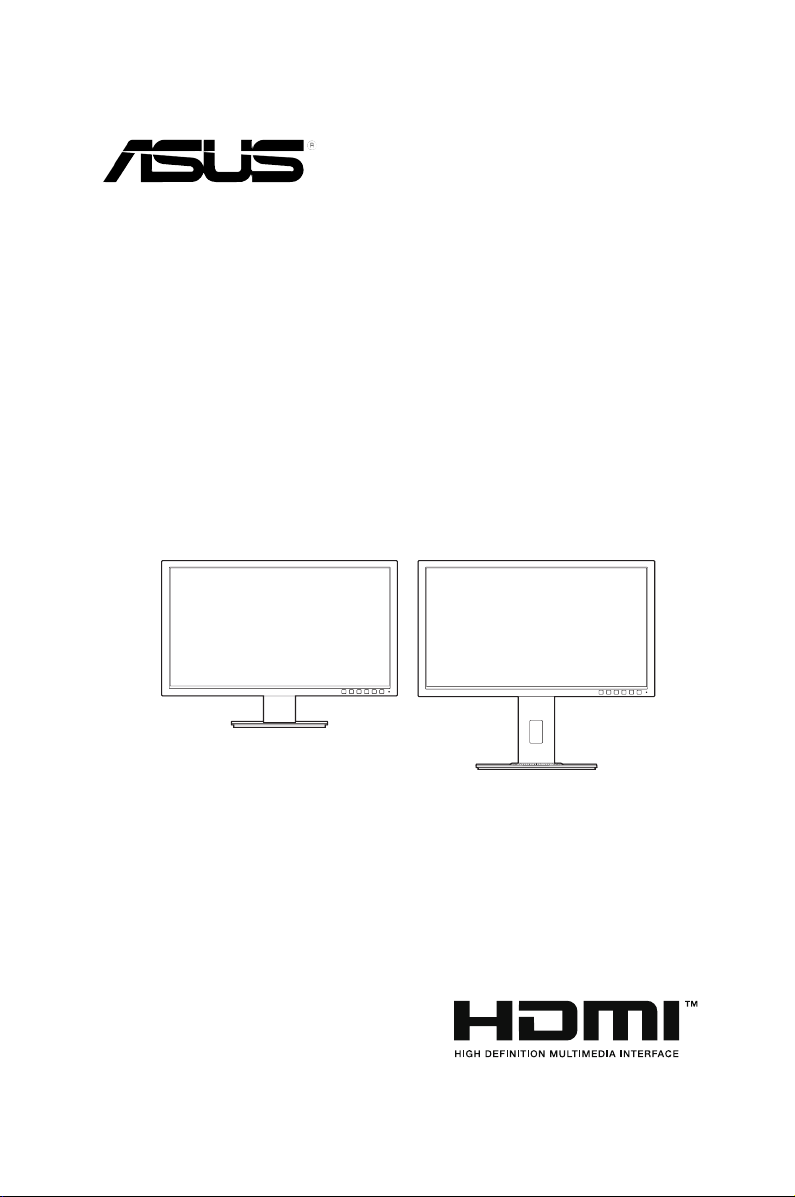
BE209/BE229/BE239/
BE249/BE24A/BE24W/
BE27A-seriens
LCD-skærm
Brugervejledning
Page 2
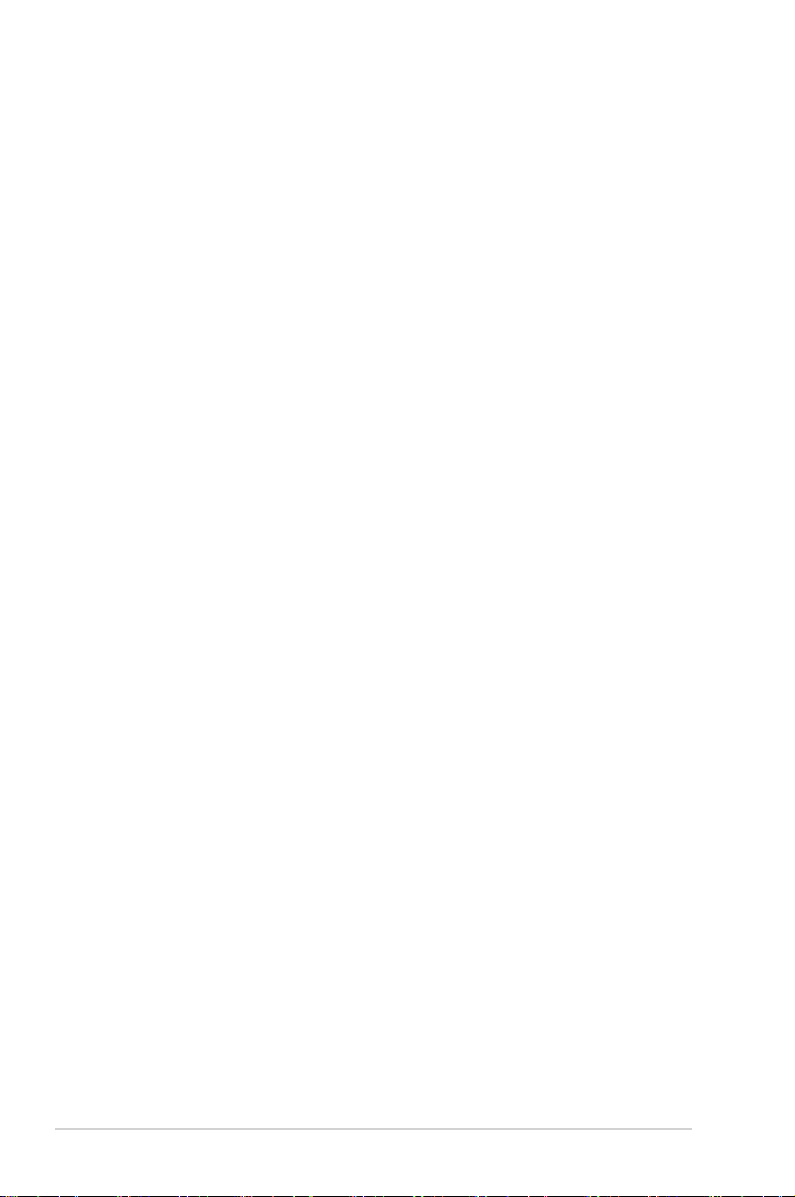
Første udgave
Juni 2015
Copyright © 2015 ASUSTeK COMPUTER INC. Alle rettigheder forbeholdes.
Inden del af denne vejledning, herunder produkterne og softwaren, beskrevet heri, må genskabes,
overføres, transskriberes, gemmes i et afhentningssystem eller oversættes til et andet sprog på
nogen måde eller med nogen som helst midler, undtagen dokumentation, gemt af køberen for
sikkerhedskopieringsformål, uden udtrykkelig skriftlig tilladelse fra ASUSTeK COMPUTER INC. (“ASUS”).
Produktets garanti eller service forlænges ikke, hvis: (1) produktet blev repareret, modiceret eller ændret,
medmindre en sådan reparation, modicering eller ændring er godkendt skriftligt af ASUS, eller
(2) produktets serienummerer er ødelagt eller mangler.
ASUS LEVERER DENNE VEJLEDNING "SOM DEN ER", UDEN GARANTI AF NOGEN ART, HVERKEN
UDTRYKKELIGT ELLER UNDERFORSTÅET, HERUNDER MEN IKKE BEGRÆNSET TIL, DE
UNDERFORSTÅEDE GARANTIER ELLER BETINGELSER ELLER FORHOLD FOR SALGBARHED
ELLER EGNETHED TIL ET BESTEMT FORMÅL. ASUS'S DIREKTØRER, LEDERE, MEDARBEJDERE
ELLER AGENTER ER UNDER INGEN OMSTÆNDIGHEDER ANSVARLIGE FOR NOGEN INDIREKTE,
SPECIELLE, TILFÆLDIGE ELLER EFTERFØLGENDE SKADER, (HERUNDER SKADER FRA TAB AF
FORTJENESTE, FORRETNINGSTAB, TAB AF BRUG ELLER DATA, AFBRYDELSE AF VIRKSOMHED
OG LIGNENDE), SELV OM ASUS ER BLEVET INFORMERET OM MULIGHEDEN FOR SÅDANNE
SKADER, DER MÅTTE OPSTÅ FRA EVENTUELLE DEFEKTER ELLER FEJL I DENNE VEJLEDNING
ELLER DETTE PRODUKT.
SPECIFIKATIONER OG INFORMATION I DENNE VEJLEDNING GIVES KUN TIL INFORMATIVE
FORMÅL, OG ER UNDERLAGT ÆNDRINGER NÅR SOM HELST, UDEN VARSEL, OG MÅ IKKE
FORSTÅS SOM ET ANSVAR, PÅTAGET AF ASUS. ASUS PÅTAGER SIG INTET ANSVAR ELLER
ERSTATNINGSANSVAR FOR EVENTUELLE FEJL ELLER UNØJAGTIGHEDER, DER VÆRE
FOREKOMME I DENNE VEJLEDNING, HERUNDER PRODUKTERNE OG SOFTWAREN, BESKREVET
I VEJLEDNINGEN.
Produkter og rmanavne, der forekommer i denne vejledning, er muligvis eller muligvis ikke registrerede
eller ophavsrettighedsbeskyttede varemærker, der tilhører deres respektive rmaer, og bruges kun til
identikationsformål eller af forklarende årsager og til ejerens egen fordel, uden nogen hensigt til at
krænke ophavsrettigheder.
ii
Page 3
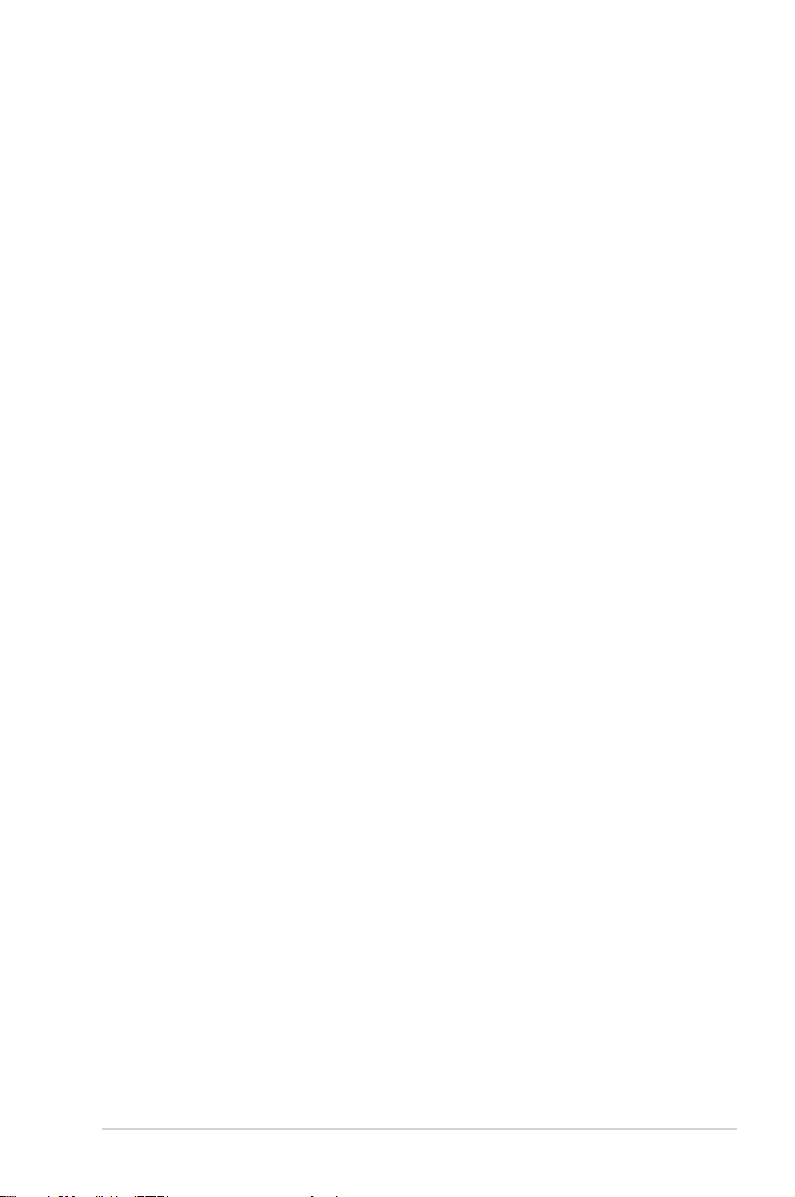
Indhold
Indhold ......................................................................................................... iii
Bemærkninger
Oplysninger om sikkerhed
Vedligeholdelse og rengøring
Takeback Services
Kapitel 1: Introduktion til produkt
1.1 Velkommen! ................................................................................ 1-1
1.2 Pakkens indhold ........................................................................... 1-1
1.3 Introduktion til skærm ................................................................. 1-2
Kapitel 2: Opsætning
2.1 Samling af skærmens arm/fod .................................................... 2-1
2.2 Sådan aftages armen/foden (ved VESA vægmontering) .......... 2-1
2.3 Fastgørelse/fjernelse af MiniPC Kit
justeres i højden) ............................................................................ 2-3
2.4 Justering af skærmen .................................................................. 2-4
2.5 Tilslutning af kablerne ................................................................. 2-5
2.6 Tænd for skærmen ....................................................................... 2-6
............................................................................................ iv
........................................................................ vii
................................................................. viii
...................................................................................... ix
1.3.1 Set forfra ......................................................................... 1-2
1.3.2 Set bagfra ....................................................................... 1-4
1.3.3 QuickFit-funktion ............................................................. 1-6
(BE209/BE229/BE239/BE249/BE24A/BE24W/BE27A fod, der kan
Kapitel 3: Generelle instruktioner
3.1 OSD (On-Screen Display)-menu ................................................ 3-1
3.1.1 Konguration ................................................................... 3-1
3.1.2 Indledning til OSD-funktionen ......................................... 3-2
3.2 Oversigtoverspecikationer .................................................... 3-10
3.3 Fejlnding(oftestilledespørgsmål) ........................................ 3-19
3.4 Understøttede driftstilstande .................................................... 3-20
iii
Page 4
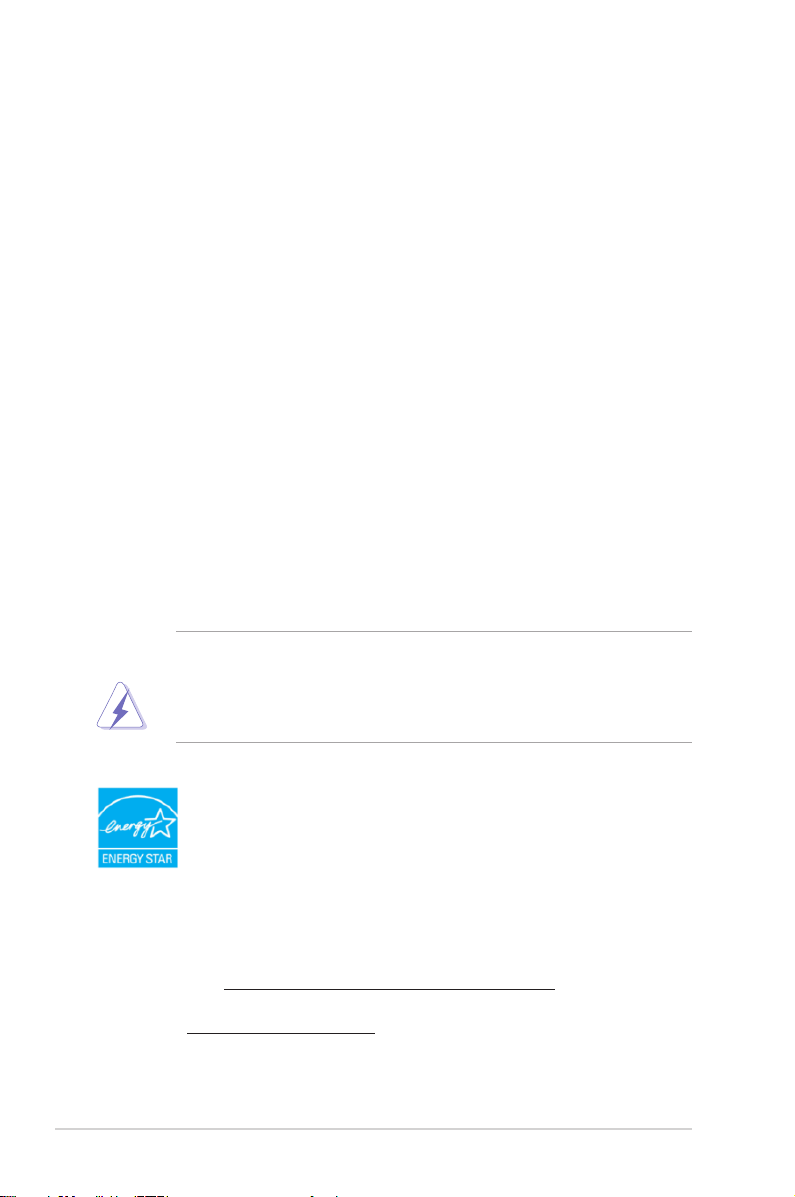
Bemærkninger
Meddelelse fra USA's Føderale Kommunikationskommission (FCC)
Denne enhed opfylder Kapitel 15 i FCC-reglerne. Betjening er underlagt
følgende to betingelser:
• Denne enhed må ikke udsende skadelig interferens, og
• Denne enhed skal acceptere modtaget interferens, inklusiv interferens, der kan
forårsage uønsket drift.
Dette udstyr er testet og fundet at være i overensstemmelse med
grænserne for klasse B digitale enheder, ifølge Kapitel 15 i FCC-reglerne.
Disse grænser er designet til at give rimelig beskyttelse mod skadelig
interferens i en installation i et boligområde. Dette udstyr frembringer,
bruger og kan udstråle radiofrekvensenergi og, hvis det ikke er installeret
ifølge producentens vejledninger, kan forårsage beskadigende forstyrrelser
i radiokommunikationer. Der er dog ingen garanti for, at der ikke vil opstå
forstyrrelser i en given installation. Hvis udstyret er årsag til forstyrrelser
i radio eller TV modtagelse - hvilket kan bestemmes ved at slå udstyret
fra og til - opfordres brugeren til at prøve at afhjælpe forstyrrelsen vha. en
eller ere af de efterfølgende metoder:
• Indstil eller yt modtagerantennen.
• Øg afstanden mellem udstyr og modtager.
• Tilslut udstyret til en stikkontakt, der ikke er på det samme kredsløb som
modtageren.
• Kontakt forhandleren eller en erfaren radio/tv-tekniker for hjælp.
Det kræves, at der bruges afskærmede kabler til tilslutning af skærmen til
grakkortet for at sikre overensstemmelse med FCC-regulativerne. Ændringer
eller modikationer af denne enhed, der ikke er udtrykkeligt godkendt af den
part, der er juridisk ansvarligt for overensstemmelse, kan annullere brugerens
tilladelse til at betjene udstyret.
ENERGY STAR-produkt
ENERGY STAR er et fælles program under U.S. Environmental
Protection Agency (EPA) og U.S. Department of Energy, som
hjælper os alle med at spare penge og passe på miljøet ved at
bruge energieffektive produkter og praksis.
Alles ASUS-produkter med ENERGY STAR-logoet overholder ENERGY STAR
standarden, hvor strømstyringsfunktionen som udgangspunkt er slået til. Skærm
og computer går automatisk i dvale efter hhv. 10 og 30 minutters inaktivitet. Du
kan vække computeren igen ved at klikke med musen eller trykke på en tast på
tastaturet. Besøg http://www.energystar.gov/powermanagement for yderligere
oplysninger om strømstyring samt hvilke fordele, denne funktion giver miljøet.
Besøg også http://www.energystar.gov for yderligere oplysninger om det fælles
ENERGY STAR-program.
iv
Page 5
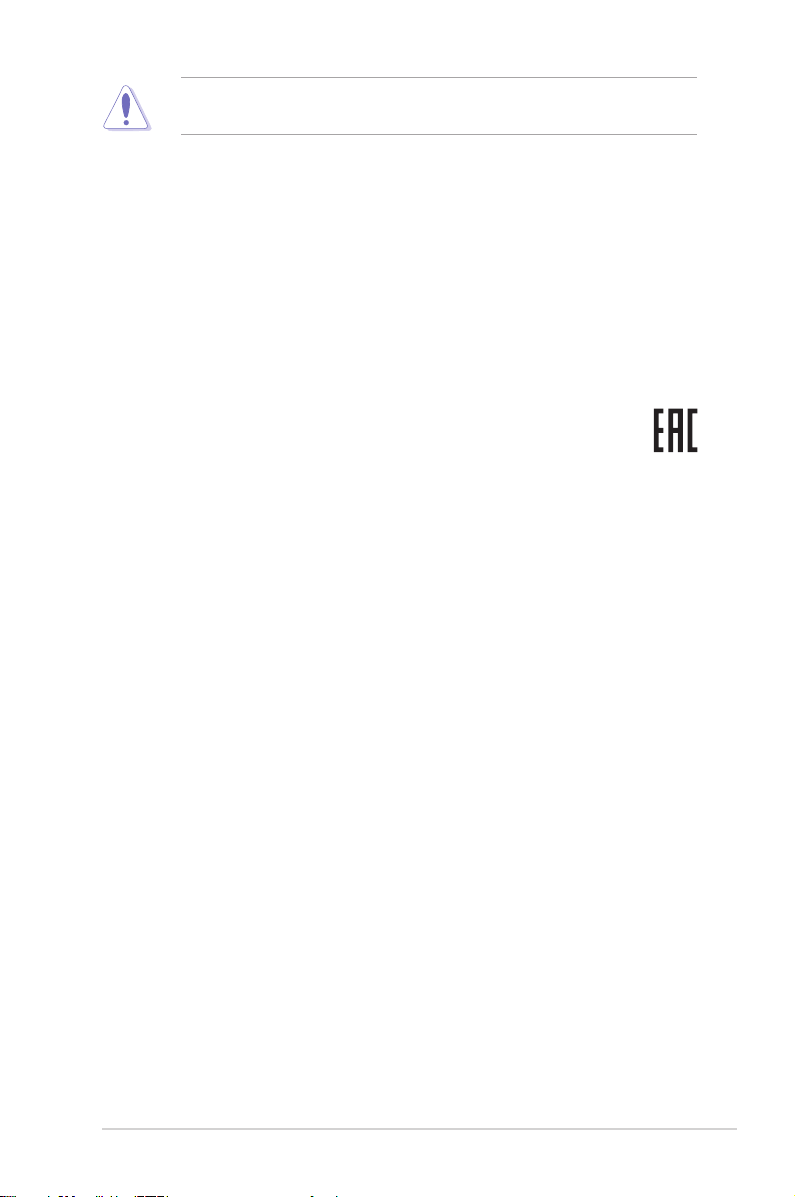
BEMÆRK: Energy Star understøttes IKKE på FreeDOS- eller Linux-baserede
operativsystemer.
Canadisk afdeling for internationale affærer
Dette digitale apparat overstiger ikke Klasse B begrænsningerne for
radiostøjemission fra digitale apparater, som det er fremsat i bestemmelserne
om radiointerferens i Canadisk afdeling for internationale aærer.
Dette digitale klasse B apparat er i overensstemmelse med Canadisk
ICES-003.
This Class B digital apparatus meets all requirements of the Canadian
Interference - Causing Equipment Regulations.
Cet appareil numérique de la classe B respecte toutes les exigences du
Réglement sur le matériel brouiller du Canada.
v
Page 6
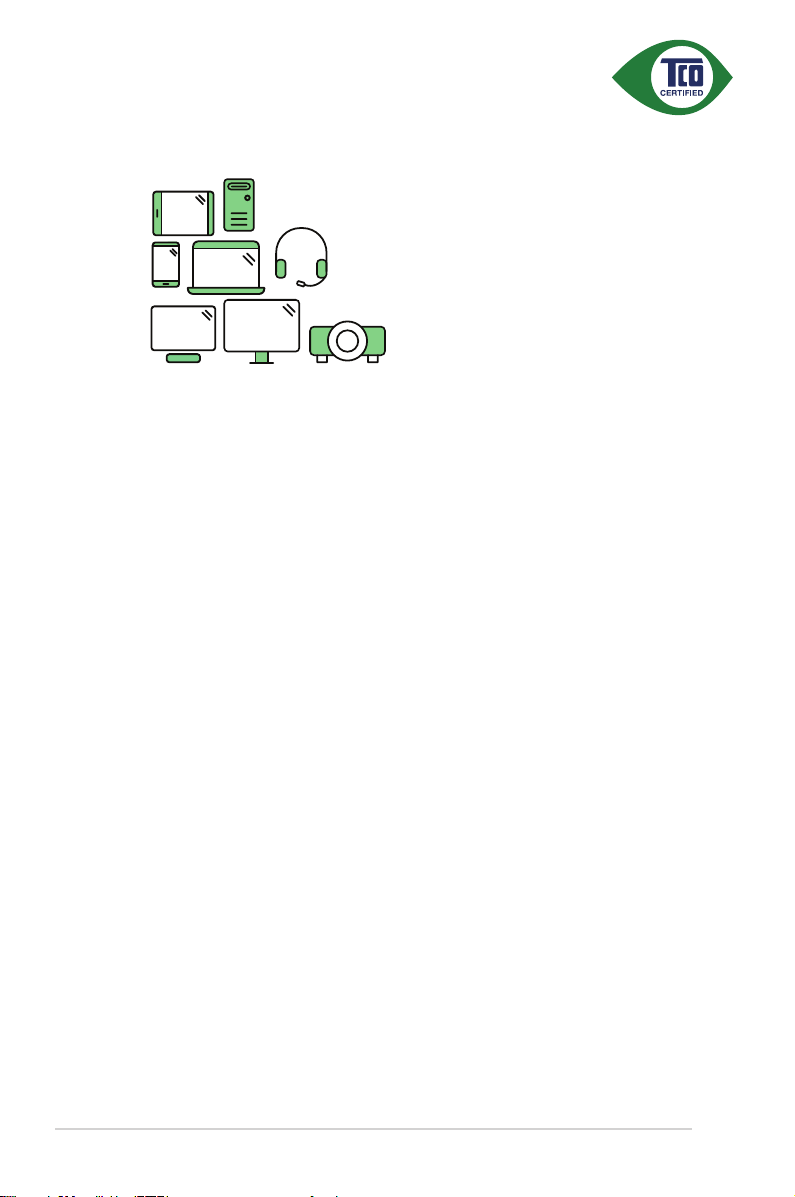
A third-party certification according to ISO 14024
to a more sustainable product
IT products are associated with a wide range of sustainability risks
throughout their life cycle. Human rights violations are common in the
factories. Harmful substances are used both in products and their
manufacture. Products can often have a short lifespan because of poor
ergonomics, low quality and when they are not able to be repaired or
upgraded.
This product is a better choice. It meets all the criteria in TCO Certified,
the world’s most comprehensive sustainability certification for IT
products. Thank you for making a responsible product choice, that help
drive progress towards a more sustainable future!
Toward sustainable IT products
Say hello
Criteria in TCO Certified have a life-cycle perspective and balance
environmental and social responsibility. Conformity is verified by
independent and approved verifiers that specialize in IT products, social
responsibility or other sustainability issues. Verification is done both
before and after the certificate is issued, covering the entire validity
period. The process also includes ensuring that corrective actions are
implemented in all cases of factory non-conformities. And last but not
least, to make sure that the certification and independent verification is
accurate, both TCO Certified and the verifiers are reviewed regularly.
Want to know more?
Read information about TCO Certified, full criteria documents, news and
updates at tcocertified.com. On the website you’ll also find our Product
Finder, which presents a complete, searchable listing of certified
products.
vi
Page 7
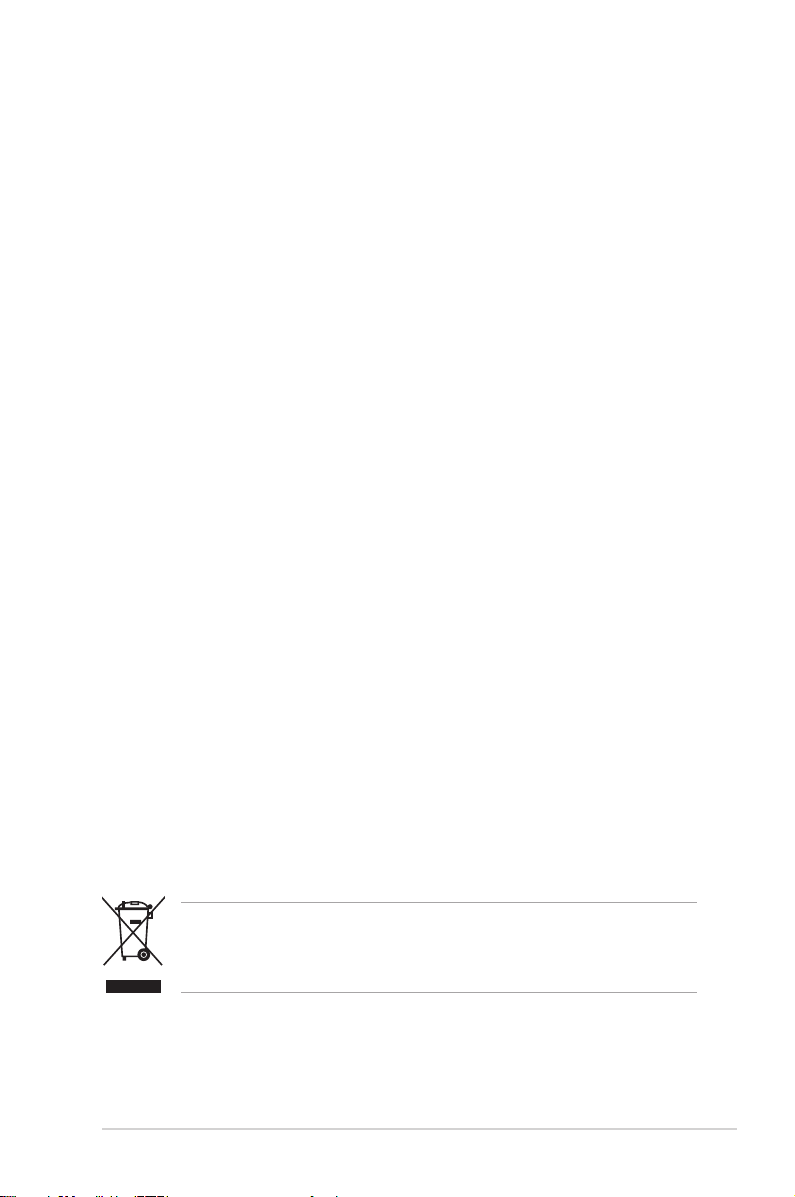
Oplysninger om sikkerhed
• Inden opsætning af skærmen skal du omhyggeligt læse al dokumentationen,
der fulgte med pakken.
• Du må aldrig udsætte skærmen for regn eller fugt for at undgå brand og fare
for stød.
• Forsøg aldrig at åbne skærmens kabinet. Der er farlig højspænding inden i
skærmen, der kan resultere i alvorlig personskade.
• Hvis strømforsyningen (adapteren) går i stykker må du ikke forsøge at reparere
den selv. Kontakt en fagmand eller din forhandler.
• Inden brug af produktet skal du kontrollere, at alle kabler er tilsluttet korrekt
og at elledningen ikke er beskadiget. Hvis du bemærker beskadigelse skal du
straks kontakte forhandleren.
• Riller og åbninger bagpå og ovenpå kabinettet er beregnet til ventilation. Bloker
ikke åbningerne. Placer aldrig produktet nær eller over en radiator eller anden
varmekilde, medmindre der er tilstrækkeligt med ventilation.
• Skærmen må kun bruges med den type strømkilde, der er angivet på etiketten.
Hvis du ikke er sikker på, hvilken type strømforsyning du har i dit hjem, skal du
rådføre dig med din forhandler eller det lokale strømselskab.
• Brug det korrekte stik, der er i overensstemmelse med de lokale regulativer.
• Overbelast ikke strømskinner eller forlængerledninger. Overbelastning kan
medføre brand eller elektrisk stød.
• Undgå støv, fugtighed og ekstreme temperaturer. Anbring ikke skærmen i et
område, hvor den kan blive våd. Anbring skærmen på en stabil ade.
• Frakobl enheden under tordenvejr eller hvis den ikke skal bruges i længere tid.
Det beskytter skærmen mod beskadigelse fra strømspændinger.
• Skub aldrig genstande og spild ikke væske i nogen af åbningerne i skærmens
kabinet.
• For at sikre tilfredsstillende drift må du kun bruge skærmen med UL-mærkede
computere, der har korrekt kongurerede stik, mærket mellem 100-240 V AC.
• Hvis der opstår tekniske problemer med skærmen, skal du kontakte en
fagmand eller din forhandler.
• Justering af lydstyrken og equalizeren til andet end midtpositionen kan øge
øre/hovedtelefonens udgangsspænding og dermed lydtrykket.
Dette symbol, der forestiller en overstreget skraldespand, angiver, at produktet
(elektrisk, elektronisk udstyr og knapcellebatterier der indeholder kviksølv)
ikke må kasseres som husholdningsaald. Kontroller de lokale regulativer for
bortskaelse af elektroniske produkter.
vii
Page 8
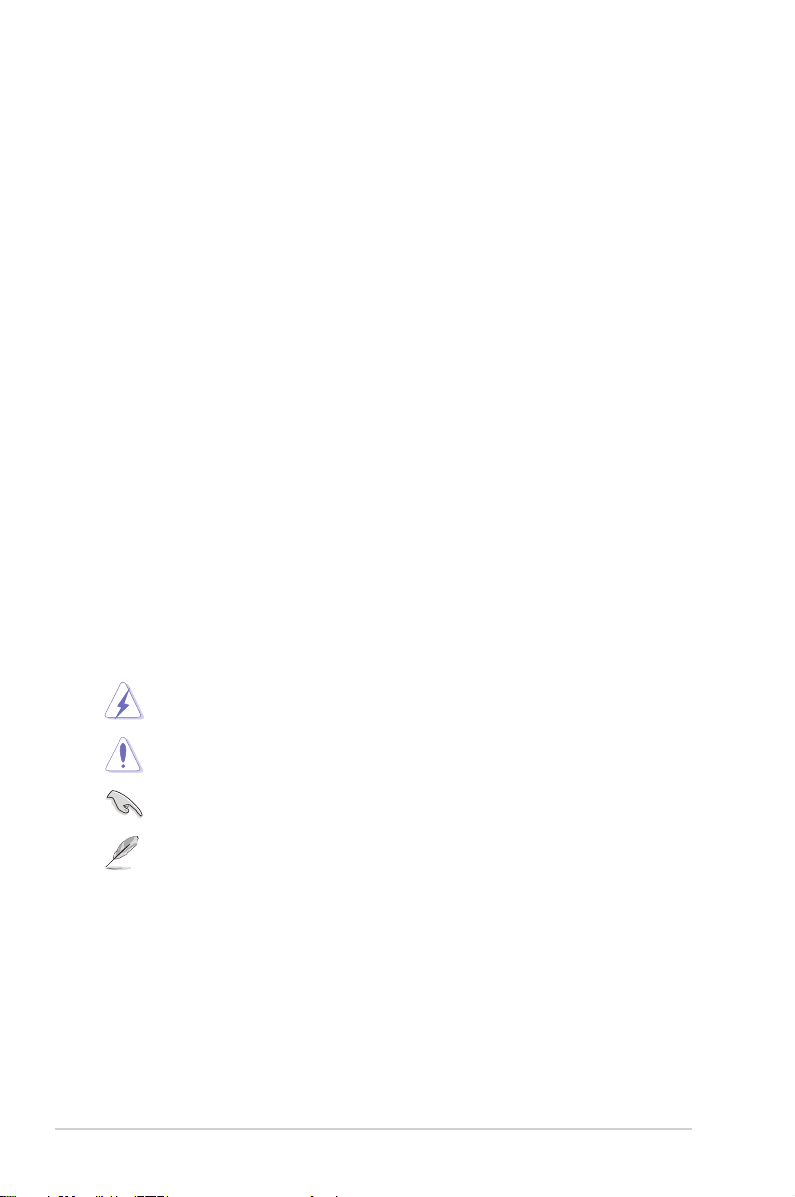
Vedligeholdelse og rengøring
• Det er en god ide at frakoble kabler og elledning inden du løfter eller ytter
skærmen. Brug korrekt løfteteknik når du ytter skærmen. Når du løfter eller
bærer skærmen skal du holde skærmen i dens kanter. Løft ikke skærmen med
standeren eller elledningen.
• Rengøring. Sluk for skærmen og frakobl elledningen. Rengør skærmens
overade med en fnugfri klud, der ikke ridser. Stædige pletter kan fjernes med
en klud, fugtet med et mildt rengøringsmiddel.
• Undgå at bruge et rengøringsmiddel, der indeholder alkohol eller acetone.
Br u g et rengørings m iddel, der er b eregnet til sk æ rmen. Sp røjt al d rig
rengøringsmiddel direkte på skærmen, da det kan dryppe ind i skærmen og
forårsage elektrisk stød.
Følgende symptomer er normale for skærmen:
• Du lægger måske mærke til en ujævnhed i skærmens lysstyrke, afhængigt af
det skrivebordsbillede, du bruger.
• Hvis det samme billede vises i flere timer er det muligt, at der opstår et
efterbillede, der forbliver, efter du skifter billede. Det vil langsomt forsvinde fra
skærmen. Du kan også slukke på tænd/sluk-knappen i nogle timer.
• Når skærmen bliver sort eller blinker, eller ikke fungerer længere, skal du
kontakte forhandlere eller servicecentret for at få den repareret. Du må ikke
selv forsøge at reparere skærmen!
Konventioner, anvendt i denne vejledning
viii
ADVARSEL: Oplysninger om at forebygge skader på dig selv, når du
forsøger at fuldføre en opgave.
FORHOLDSREGEL: Oplysninger om at forebygge beskadigelse af
komponenter, når du forsøger at fuldføre en opgave.
VIGTIGT: Oplysninger, du SKAL følge for at fuldføre en opgave.
BEMÆRK: Tip og yderligere oplysninger, der kan hjælpe med at fuldføre
en opgave.
Page 9
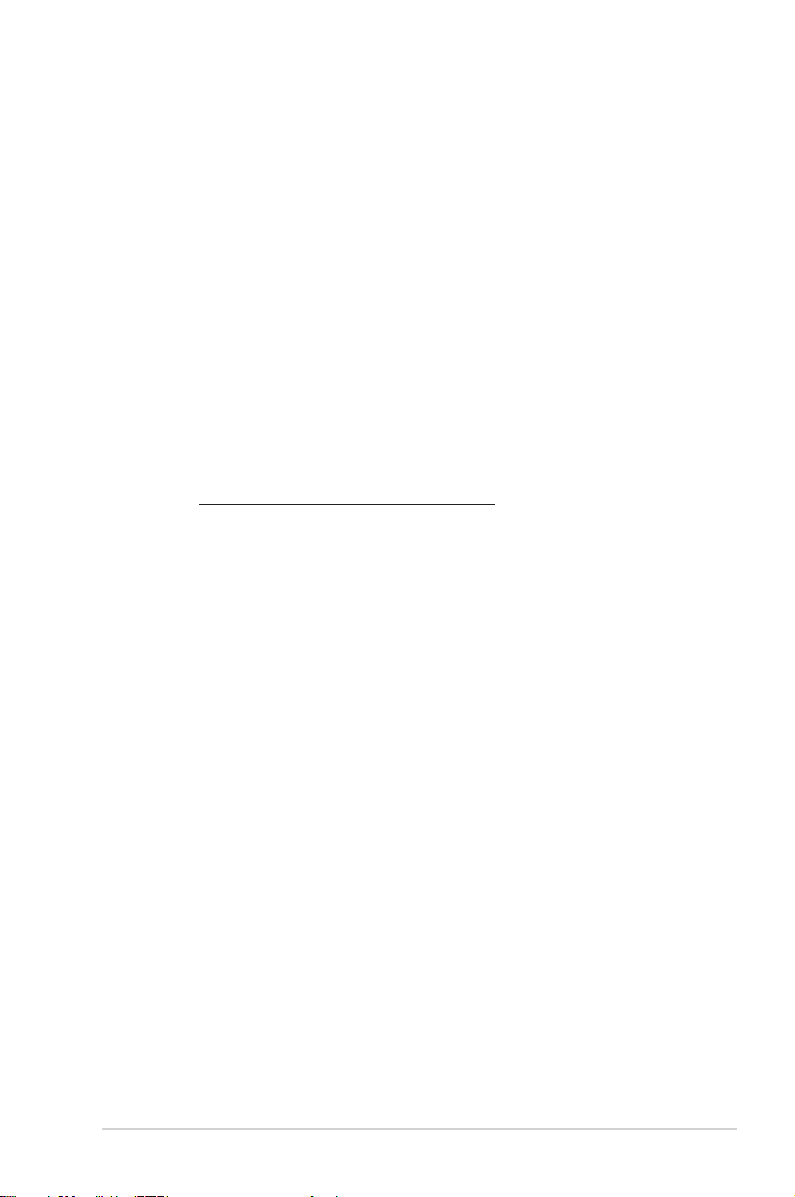
Hvorkandundeyderligereoplysninger
Se følgende kilder for yderligere oplysninger, samt for opdateringer til produkt og
software.
1. ASUS's websted
ASUS's websteder over hele verden har oplysninger om ASUS hardware- og
softwareprodukter. Se http://www.asus.com.
2. Ekstra dokumentation
Din produktpakke indeholder muligvis ekstra dokumentation, der kan være
tilføjet af forhandleren. Disse dokumenter er ikke en del af standard pakken.
Takeback Services
ASUS recycling and takeback programs come from our commitment to the highest
standards for protecting our environment. We believe in providing solutions for
our customers to be able to responsibly recycle our products, batteries and other
components as well as the packaging materials.
Please go to http://csr.asus.com/english/Takeback.htm for detail recycling
information in dierent region.
ix
Page 10
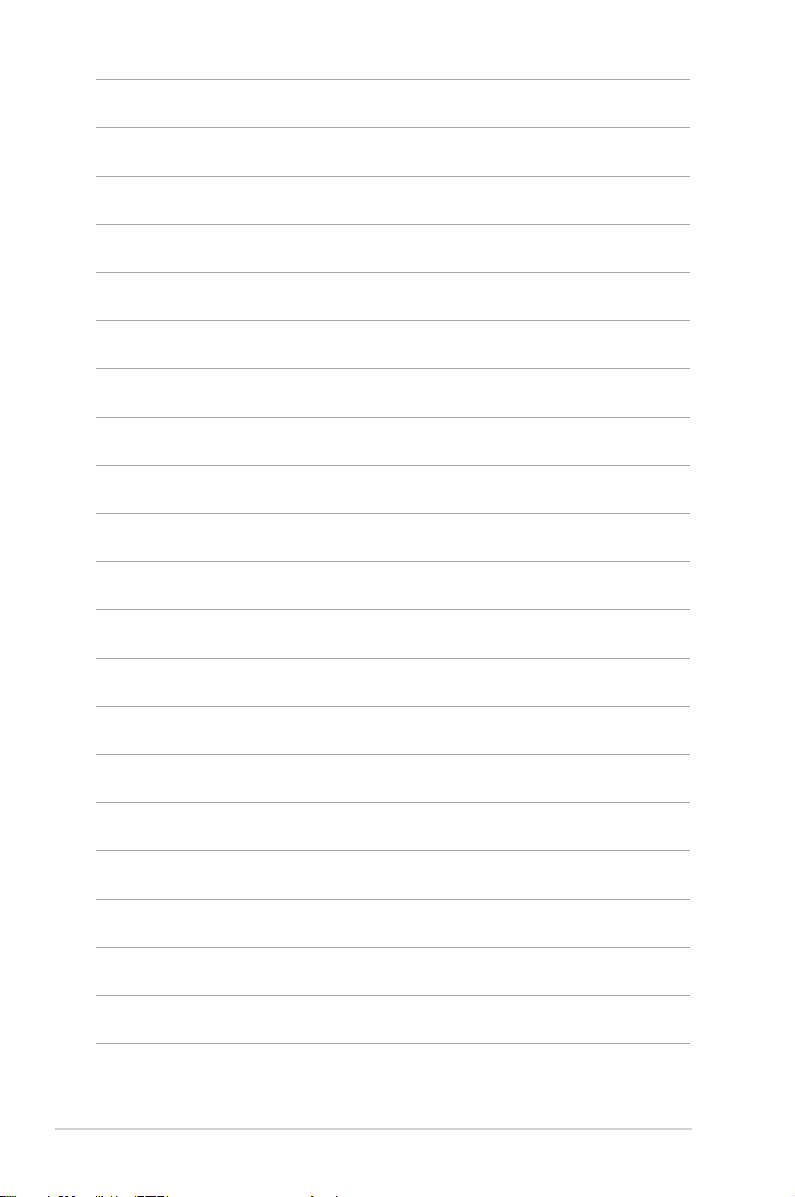
x
Page 11
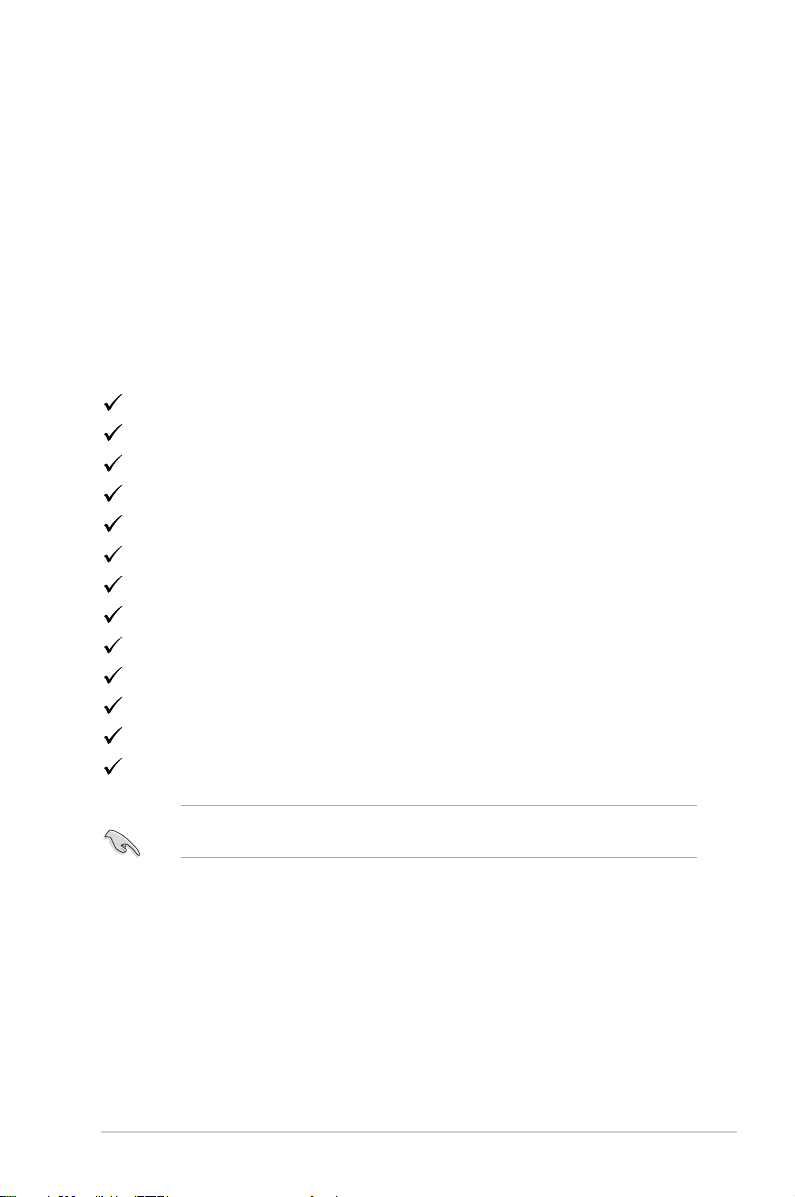
1.1 Velkommen!
Mange tak for dit køb af ASUS® LCD-skærmen!
Den nyeste LCD-bredskærm fra ASUS har et bredere, lysere og mere krystalklart
display, plus en lang række funktioner, der forbedrer din oplevelse.
Nu kan du nyde den enkle og fremragende visuelle oplevelse, som skærmen
leverer!
1.2 Pakkens indhold
Kontroller, om pakken har følgende indhold:
LCD-skærm
Skærmens fod
Hurtig start-guide
Garantikort
Elledning
DVI-kabel (for udvalgte modeller)
HDMI-kabel (for udvalgte modeller)
DisplayPort-kabel (for udvalgte modeller)
DisplayPort-kabel (Mini-DP til DP) (for udvalgte modeller)
VGA-kabel (for udvalgte modeller)
USB-kabel (for udvalgte modeller)
Lydkabel
MiniPC Kit (for udvalgte modeller)
Hvis nogen af ovennævnte emner er beskadigede eller mangler skal du straks
kontakte din forhandler.
1-1ASUS BE-seriens LCD-skærm
Page 12
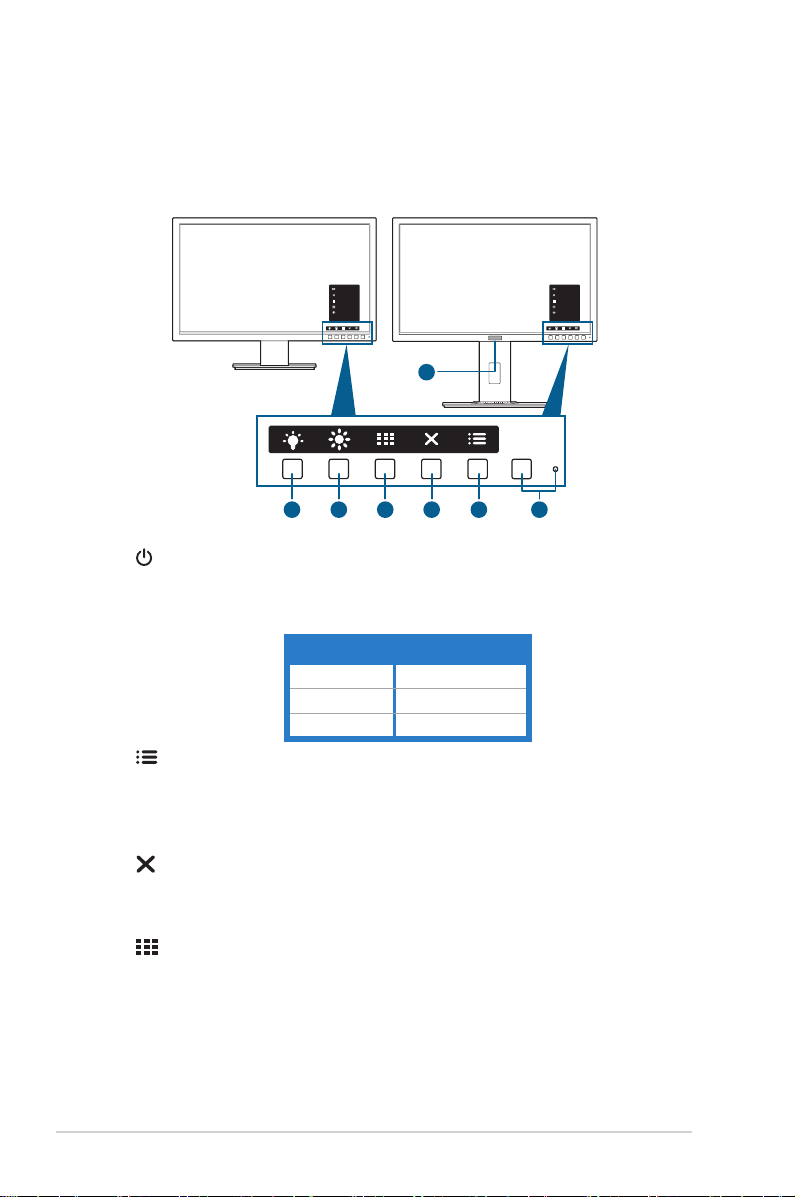
1.3 Introduktion til skærm
1.3.1 Set forfra
BE229/BE239/BE249 simple base BE209/BE229/BE239/BE249/BE24A/
BE24W/BE27A height adjustment base
Menu
Close
Quick Fit
Brightness
Blue Light Filter
7
5
6
1234
1. Tænd/sluk-knap-/strømindikator
• Tænder og slukker for skærmen.
• Strømindikatorens farvebetydning kan ndes i tabellen nedenfor.
Status Beskrivelse
Hvid Til
Ravgul Standbytilstand
Fra Fra
2. Knappen Menu:
• Tryk på denne knap for at vise OSD-menuen når OSD ikke er aktiveret.
• Åbner OSD-menuen.
• Slår Key Lock (Lås) til og fra med et langt tryk på 5 sekunder.
3. Knappen Luk:
• Tryk på denne knap for at vise OSD-menuen når OSD ikke er aktiveret.
• Afslutter OSD-menuen.
4. QuickFit-knap:
• Tryk på denne knap for at vise OSD-menuen når OSD ikke er aktiveret.
Menu
Close
Quick Fit
Brightness
Blue Light Filter
1-2 Kapitel 1: Introduktion til produkt
Page 13
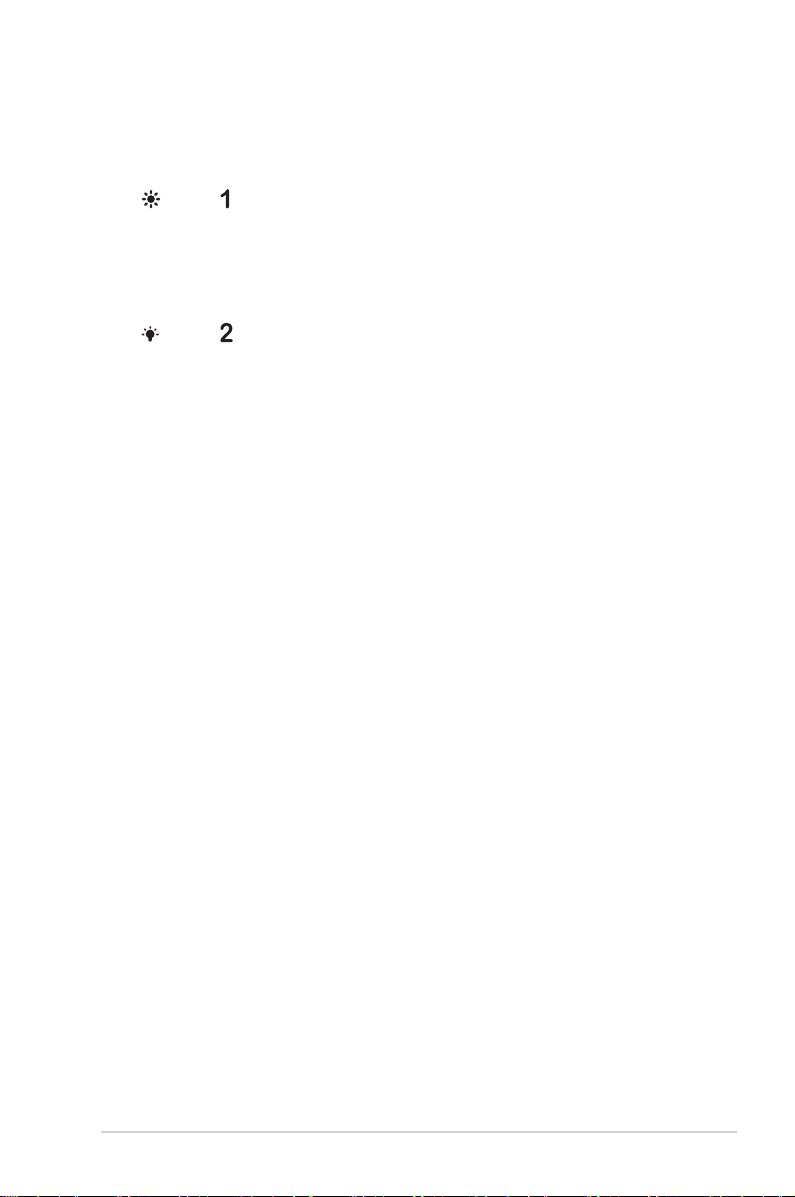
• Denne genvejstast aktiverer QuickFit-funktionen, der er designet til
tilpasning.
• QuickFit-funktionen indeholder sider med almindelige gittermønstre,
papirstørrelse og fotostørrelser (se 1.3.3 QuickFit-funktion).
5. Genvej
• Tryk på denne knap for at vise OSD-menuen når OSD ikke er aktiveret.
• Standard: Genvejstast for Brightness (Lysstyrke)
• Hvis du vil ændre genvejsfunktionen skal du gå til Shortcut (Genvej) >
Shortcut 1 (Genvej 1)-menu.
6. Genvej
• Tryk på denne knap for at vise OSD-menuen når OSD ikke er aktiveret.
• Standard: Genvejstast for Blue Light Filter (Blåt lys-lter)
• Hvis du vil ændre genvejsfunktionen skal du gå til Shortcut (Genvej) >
Shortcut 2 (Genvej 2)-menu.
7. Personsensor (kun BE239QLBR):
• Detekterer, om brugeren er tilstede foran skærmen. Skærmen
skifter automatisk til standbytilstand når der ikke er detekteret nogen
bevægelser foran skærmen i mere end 60 sekunder. Når brugeren
kommer tilbage, skiftes der automatisk tilbage til normaltilstand når
brugerens tilstedeværelse detekteres. Standard indstillingen for Human
Sensor (Personsensor) er "O" (Fra). Brugeren kan aktivere funktionen i
OSD-indstillinger.
1-3ASUS BE-seriens LCD-skærm
Page 14
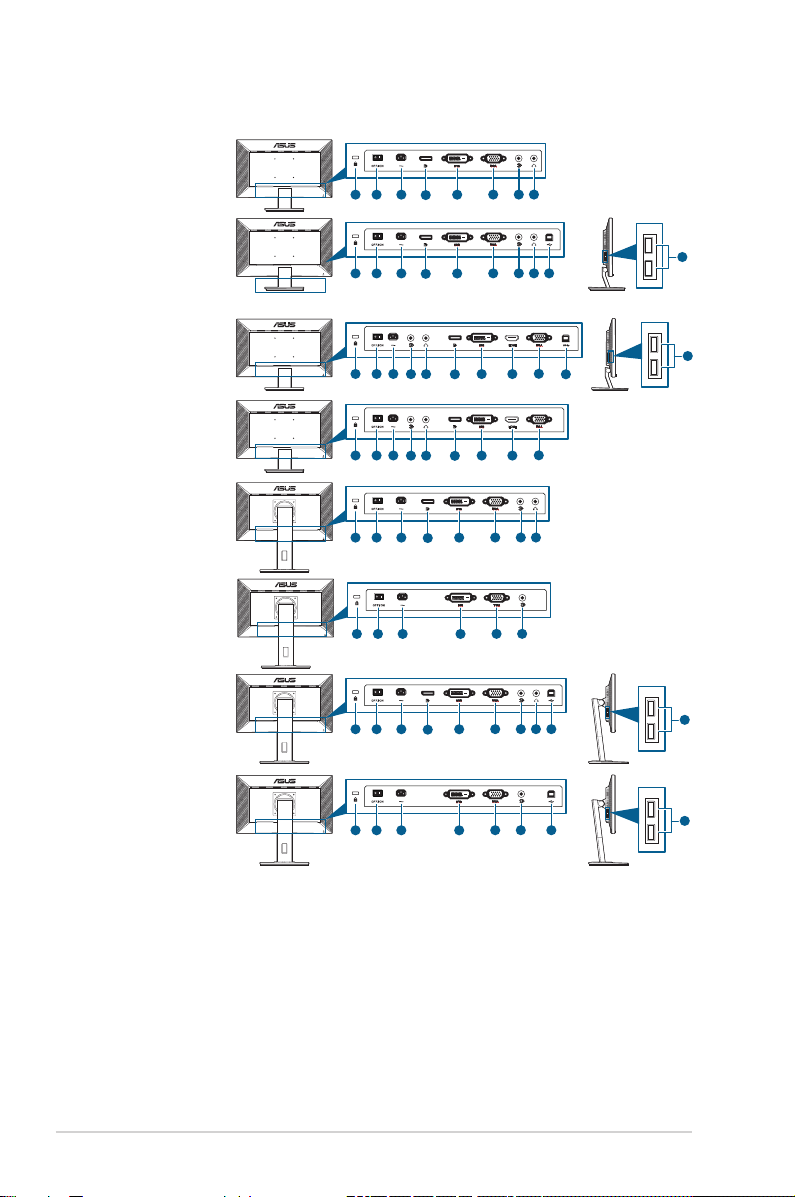
1.3.2 Set bagfra
BE229Q/BE239Q/BE249Q
BE229QB/BE239QB/
BE249QB
BE229QBH
BE229QH
BE209QL/BE229QL/
BE239QL/BE249QL
BE209TL
BE209QLB/BE229QLB/
BE239QLB/BE239QLBR/
BE249QLB/BE24AQLB
2
3
1
1
1
1
1
1
1
4 5
2
3
4 5
2
8
3
2
3
2
2
2
4 5
7
8
4 5
7
3
4 5
3
5
3
4 5
8
7
6
8 9
7
6
11
6 9
11
6
8
7
6
7
6
8 9
7
6
10
10
10
BE209TLB
2
3
1
5
9
7
6
10
1-4 Kapitel 1: Introduktion til produkt
Page 15
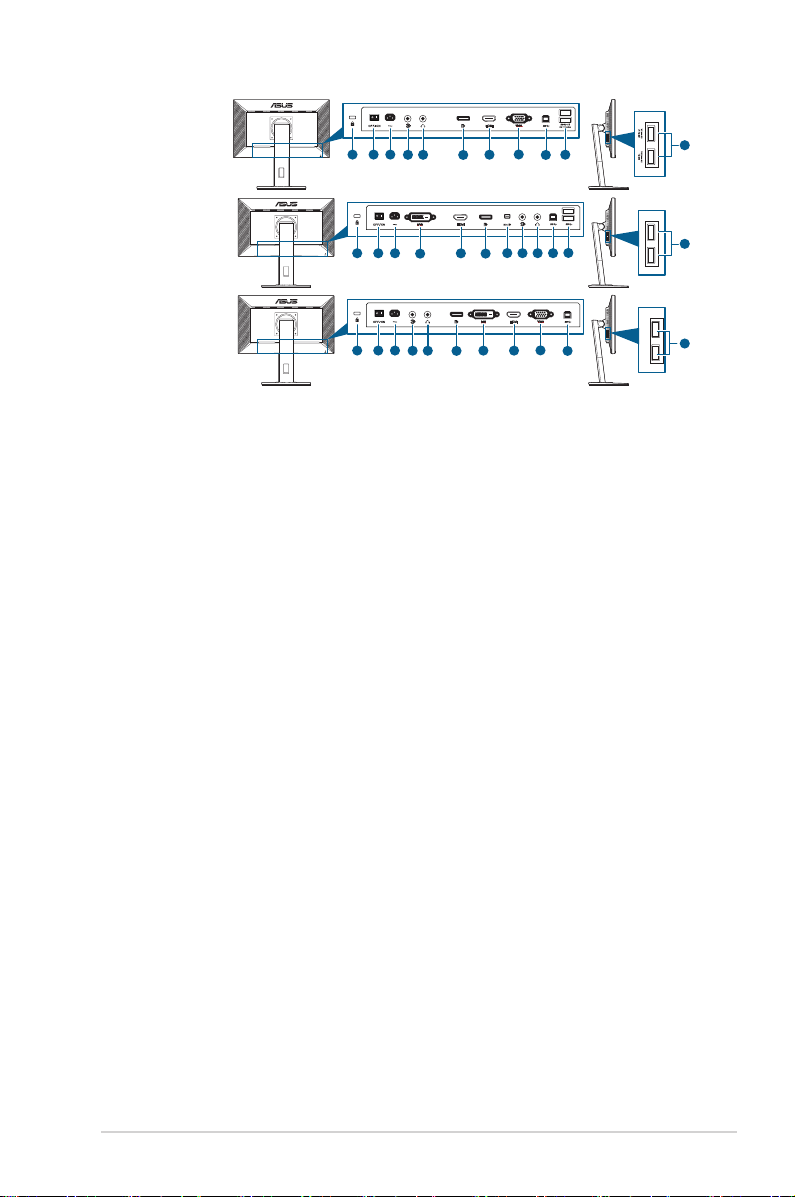
BE24WQLB
10
10
10
BE27AQLB
BE229QLBH/BE239QLBH/
BE249QLBH/BE24AQLBH
2
8
347
1
2
3
1
1
5
2
8
3
7
11
4 5
11
4
12
6 9
7
11
8 9
6 9
10
10
1. Hul til Kensington-lås.
2. Tænd/sluk-knap. Tryk på knappen for at tænde/slukke for strømmen.
3. AC-IN-port. Dette stik er til elledningen.
4. DisplayPort in. Dette stik er til tilslutning til en DisplayPort-kompatibel enhed.
5. DVI-port. Dette 24-bens stik til er pc'ens (Personal Computer) tilslutning til et
DVI-D digitalt signal.
6. VGA-port. Denne 15-bens port er til PC VGA-forbindelsen.
7. Lydindgang-port. Denne port forbinder computerens lydkilde med det
bundtede lydkabel.
8. Øretelefonstik. Dette stik er kun tilgængeligt når der er tilsluttet et HDMI/
DisplayPort-kabel.
9. USB upstream-port. Denne port er til tilslutning med et USB-upstreamkabel. Forbindelsen aktiverer USB-portene på skærmen.
10. USB downstream-porte. Disse porte er til tilslutning af USB-enheder, som
f.eks. USB-tastatur/mus, USB-ashdrev osv.
11. HDMI-port. Dette stik er til tilslutning til en HDMI-kompatibel enhed.
12. Mini DisplayPort in. Dette stik er til tilslutning til en Mini DisplayPort-
kompatibel enhed.
1-5ASUS BE-seriens LCD-skærm
Page 16

1.3.3 QuickFit-funktion
A4
QuickFit-funktionen indeholder tre typer mønstre: (1) Gittermønstre
(2) Papirstørrelse (3) Fotostørrelse. Mønstrene aktiveres ved at trykke på QuickFitknappen. Tryk på knapperne, som angivet på skærmen, for at vælge et ønsket
mønster.
Nogle af de følgende mønster er muligvis ikke tilgængelige. Se de faktiske
mønstre, der vises på din skærm.
1. Gittermønstre
Gittermønstre gør det nemmere for brugeren at organisere og sammenligne
forskelligt indhold, som f.eks. visning af regneark og redigering af fotos.
Tilpasningsgitter 1 Tilpasningsgitter 2
Alignment Grid 1
Alignment Grid 2
2. Papirstørrelse
QuickFit har ere almindeligt anvendte standard papirstørrelser, så brugeren kan
vise deres dokumenter i realstørrelse på skærmen.
A4 B5
B5
Letter
Letter
1-6 Kapitel 1: Introduktion til produkt
Page 17

3. Fotostørrelse
De forskellige fotostørrelser, der vises i QuickFit-funktionen, giver fotografer såvel
som andre brugere mulighed for helt nøjagtigt at vise og redigere deres fotos i
realstørrelse på skærmen.
Foto 4x6, 3x5, 2x2 Foto 8x10, 5x7
4x6
3x5
2x2
8x10
5x7
1-7ASUS BE-seriens LCD-skærm
Page 18

1-8 Kapitel 1: Introduktion til produkt
Page 19

2.1 Samling af skærmens arm/fod
Sådan påsættes skærmens fod:
1. Læg skærmen ned med skærmsiden vendt nedad på et bord.
2. Fastgør foden på armen, og kontroller, at igen på armen passer ind i rillen
på foden.
3. Fastgør foden til armen ved at spænde den medfølgende møtrik.
Vi anbefaler, at du dækker bordets overade med et blødt klæde for at undgå at
beskadige skærmen.
BE229/BE239/BE249 enkel fod
BE209/BE229/BE239/BE249/BE24A/BE24W/BE27A fod,
der kan justeres i højden
2.2 Sådan aftages armen/foden
(ved VESA vægmontering)
Den aftagelige arm/fod på denne skærm er specielt designet til VESA vægmontering.
Sådan aftages armen/foden:
2-1ASUS BE-seriens LCD-skærm
Page 20

BE229/BE239/BE249 enkel fod
1
2
1
2
2
1
1. Læg skærmen ned med skærmsiden vendt nedad på et bord.
2. Fjern gummipropperne til de re skruehuller (Figur 1)
3. Fjern foden (Figur 2).
4. Brug en skruetrækker til at fjerne skruen på hængslet (Figur 3) og fjern
hængslet.
(Figur 1) (Figur 2)
(Figur 3)
BE209/BE229/BE239/BE249/BE24A/BE24W/BE27A fod,
der kan justeres i højden
1. Læg skærmen ned med skærmsiden vendt nedad på et bord.
2. Tryk på udløsningsknappen for tag armen/foden af skærmen (Figur 2).
2-2 Kapitel 2: Opsætning
(Figur 1) (Figur 2)
Page 21

Vi anbefaler, at du dækker bordets overade med et blødt klæde for at undgå at
beskadige skærmen.
• VESA vægmonteringssættet (100 x 100 mm) skal købes særskilt.
• Brug kun det UL-mærkede vægmonteringsbeslag med en minimums
vægt/belastningskapacitet på 22,7 kg (skruestørrelse: M4 x 10 mm)
2.3 Fastgørelse/fjernelse af MiniPC Kit
(BE209/BE229/BE239/BE249/BE24A/
BE24W/BE27A fod, der kan justeres i
højden)
Fastgørelse af MiniPC Kit
1
2
Fjernelse af MiniPC Kit
1
2
2-3ASUS BE-seriens LCD-skærm
Page 22

2.4 Justering af skærmen
• For at opnå en optimal visning anbefaler vi, at du ser direkte på skærmen og
derefter justerer skærmen til den vinkel, der er mest komfortabel for dig.
• Hold fast i standeren, så den ikke falder mens du justerer dens vinkel.
• BE229/BE239/BE249 enkel fod: Den anbefalede justeringsvinkel er +20 til -5˚.
• BE209/BE229/BE239/BE249/BE24A/BE24W fod, der kan justeres i højden:
Du kan justere skærmens vinkel fra +35˚ til -5˚og den kan drejes til venstre
eller højre i en vinkel på
+/- 130 mm.
• BE27A fod, der kan justeres i højden: Du kan justere skærmens vinkel fra +35˚
til -5˚og den kan drejes til venstre eller højre i en vinkel på
justere skærmens højde inden for +/- 150 mm.
90˚. Du kan også justere skærmens højde inden for
90˚. Du kan også
90°
(Vippe)
0°
simple base
-5° ~ +20°
(Vippe)
height adjustment base
-90° ~ +90°
90°
height adjustment base
-5° ~ +35°
height adjustment base
130mm
150mm
(only for BE27A)
(Dreje) (Højdejustering)
Rotation af skærmen (BE209/BE229/BE239/BE249/BE24A/BE24W/BE27A fod,
der kan justeres i højden)
1. Løft skærmen til den højeste position.
2. Vip skærmen til den maksimale vinkel.
3. Roter skærmen med/mod uret, til den ønskede vinkel.
2-4 Kapitel 2: Opsætning
Page 23

Det er normalt, at skærmen ryster lidt mens du justerer visningsvinklen.
2.5 Tilslutning af kablerne
Tilslut kablerne som i de følgende instruktioner:
• Sådan tilsluttes elledningen: Tilslut en ende af elledningen på sikker vis til
skærmens AC-indgangsport, og den anden ende til en stikkontakt.
• Sådan tilsluttes VGA/DVI/DisplayPort/HDMI/Mini DisplayPort-kablet:
a. Tilslut den ene ende af VGA/DVI/DisplayPort/HDMI/Mini DisplayPort-
kablet til skærmens VGA/DVI/DisplayPort/HDMI/Mini DisplayPort-stik.
b. Tilslut den anden ende af VGA/DVI/DisplayPort/HDMI/Mini DisplayPort-
kablet til computerens VGA/DVI/DisplayPort/HDMI/Mini DisplayPort-stik.
c. Spænd de to skruer for at fastgøre VGA/DVI-stikket.
2-5ASUS BE-seriens LCD-skærm
Page 24

• Sådan tilsluttes lydkablet: Tilslut en ende af lydkablet til skærmen
lydindgang-port, og den anden ende til computerens lydudgang-port.
• Sådan bruges øretelefonen: Tilslut enden med stiktypen til skærmens stik til
øretelefoner, når der modtages et HDMI- eller DisplayPort-signal.
• Sådan bruges USB 2.0-portene: Brug det medfølgende USB 2.0-kabel
og tilslut den mindre ende (type B) af USB upstream-kablet til skærmens
USB-upstream-port, og den større ende (type A) til computerens USB 2.0port. Kontroller, at computeren har den seneste version af operativsystemet
Windows 7/Windows 8. Dermed aktiveres USB-portene på skærmen, så du
kan bruge dem.
• Sådan bruges USB 3.0-portene: Brug det medfølgende USB 3.0-kabel
og tilslut den mindre ende (type B) af USB upstream-kablet til skærmens
USB-upstream-port, og den større ende (type A) til computerens USB 3.0port. Kontroller, at computeren har den seneste version af operativsystemet
Windows 7/Windows 8.1/Windows 10. Dermed aktiveres USB-portene på
skærmen, så du kan bruge dem.
Når disse kabler er tilsluttet kan du vælge det ønskede signal fra Input
Select (Valg af input)-emnet i OSD-menuen.
2.6 Tænd for skærmen
Tryk på tænd/sluk-knappen . Se på side 1-2 for placeringen af tænd/sluk-knappen.
Strømindikatoren lyser hvidt når der er TÆNDT for skærmen.
2-6 Kapitel 2: Opsætning
Page 25

3.1 OSD (On-Screen Display)-menu
Spl end id
ASU S B E22 9
Sta nda rd Mod e VGA 19 20 x 1 080 @ 6 0Hz
Sc ene ry Mod e
St and ard Mo de
Th eat er Mod e
Ni ght Vi ew Mo de
sR GB Mod e
Re adi ng Mod e
Da rkr oom Mo de
3.1.1 Konfiguration
1. Tryk på en vilkårlig knap (undtagen tænd/sluk-knappen) for at vise OSD-
menuen.
2. Tryk på knappen Menu for at aktivere OSD-menuen.
3. Tryk på knapperne, som angivet på skærmbilledet, for at navigere gennem
funktionerne. Fremhæv den ønskede funktion og tryk på
den. Hvis funktionen har en undermenu, skal du trykke på og igen for
at navigere gennem funktionerne i undermenuen. Fremhæv den ønskede
undermenufunktion og tryk på for at aktivere den.
for at aktivere
4. Tryk på og for at ændre indstillingerne for den valgte funktion.
5. Tryk på eller gentagne gange, indtil OSD-menuen forsvinder, hvis du vil
afslutte og gemme OSD-menuen. Hvis du vil justere andre funktioner skal du
gentage trin 1-4.
3-1ASUS BE-seriens LCD-skærm
Page 26

3.1.2 Indledning til OSD-funktionen
Spl en did
ASU S B E22 9
Sta nda rd Mod e VGA 19 20 x 1 080 @ 6 0Hz
Sc ene ry Mod e
St and ard Mo de
Th eat er Mod e
Ni ght Vi ew Mo de
sR GB Mod e
Re adi ng Mod e
Da rkr oom Mo de
Sc ene ry Mod e
St and ard Mo de
Th eat er Mod e
Ga me Mod e
Ni ght Vi ew Mo de
sR GB Mod e
Re adi ng Mod e
Da rkr oom Mo de
Spl en did
ASU S B E27 A
Sta nda rd Mod e Dis pla yPo rt 25 60 x 14 40 @ 6 0Hz
1. Splendid
Denne funktion indeholder 7~8 underfunktioner, du kan vælge, afhængigt
af dine behov. Hver tilstand har et Reset (Nulstil)-valg, du kan bruge til at
vedligeholde eller nulstille tilstanden.
• Scenery Mode (Landskab-tilstand): Bedste valg for visning af sceniske
fotos med SplendidPlus Video Enhancement.
• Standard Mode (Standard-tilstand): Bedste valg for redigering af
dokument med SplendidPlus Video Enhancement.
Standardtilstanden opfylder kravene for Energy Star®.
• Theater Mode (Teater-tilstand): Bedste valg for film med SplendidPlus
Video Enhancement.
• Game Mode (Spiltilstand) (kun BE24W/BE27A): Bedste valg når du
spiller spil med SplendidPlus Video Enhancement.
3-2 Kapitel 3: OSD (On-Screen Display)-menu
Page 27

• Night View Mode (Natvisningstilstand): Bedste valg for spil eller film
med mørke scener med SplendidPlus Video Enhancement.
• sRGB Mode (sRGB-tilstand): Bedste valg til visning af fotos og grafik fra
computere.
• Reading Mode (Læse-tilstand): Det bedste valg til læsning af bøger.
• Darkroom Mode (Mørkerum-tilstand): Det bedste valg til situationer
med dårligt, omgivende lys.
• I Standard mode (Standard-tilstand) kan følgende funktion(er) ikke
konfigureres af brugeren: Saturation (Mætning), Skin Tone (Hudfarve),
Sharpness (Skarphed), ASCR.
• I sRGB mode (sRGB-tilstand) kan følgende funktion(er) ikke kongureres
af brugeren: Brightness (Lyssstyrke), Contrast (Kontrast), Saturation
(Mætning), Color Temp. (Farvetemperatur), Skin Tone (Hudfarve),
Sharpness (Skarphed), ASCR.
• I Reading mode (Læse-tilstand) kan følgende funktion(er) ikke
kongureres af brugeren: Contrast (Kontrast), Saturation (Mætning), Color
Temp. (Farvetemperatur), Skin Tone (Hudfarve), Sharpness (Skarphed),
ASCR.
2. Blue Light Filter (Blåt lys-filter)
I denne funktion kan du justere filterniveauet for blåt lys.
Blu e Lig ht Filte r
Le vel 0
Le vel 1
Le vel 2
Le vel 3
Le vel 4
Sta nda rd Mod e VGA 19 20 x 1 080 @ 6 0Hz
ASU S B E22 9
• Level 0 (Niveau 0): Ingen ændring.
• Level 1~4 (Niveau 1~4): Des højere niveau, des mindre spredes det blå
lys. Når Blue Light Filter (Blåt lys-filter) aktiveres, importeres standard
indstillingerne for Standard Mode (Standard-tilstand) automatisk.
Mellem Niveau 1 til Niveau 3 kan funktionen Brightness (Lysstyrke)
konfigureres af brugeren. Niveau 4 er en optimeret indstilling. Den
er i overensstemmelse med certificeringen fra TUV om lavt blåt lys.
Funktionen Brightness (Lysstyrke) kan ikke konfigureres af brugeren.
3-3ASUS BE-seriens LCD-skærm
Page 28

Se følgende for at reducere anstrengelse af øjnene:
• Brugere bør tage tid væk fra skærmen hvis de skal arbejde i mange timer.
Det anbefales at tage korte pauser (mindst 5 minutter) efter ca. 1 times
uafbrudt arbejde ved computeren. Det er mere eektivt at tage korte og
hyppige pauser end én lang pause.
• Brugere bør hvile øjnene regelmæssigt ved at fokusere på genstande, der
er langt væk, for at reducere anstrengelse og tørhed af øjnene.
• Øjenøvelser kan hjælpe med at reducere anstrengelse af øjnene. Gentag
disse øvelser ofte. Hvis anstrengelse af øjnene fortsætter skal du rådføre
dig med en læge. Øjenøvelser: (1) Gentag ere gange: Se op og ned
(2) Rul langsomt med øjnene (3) Bevæg øjnene til siden.
• Højenergi blåt lys kan føre til anstrengelse af øjnene og AMD
(Aldersrelateret makuladegeneration). Blue Light Filter (Blåt lys-lter), der
kan reducere 70 % (maks.) af det skadelige blå lys, så du undgår CVS
(Computersyn).
3. Color (Farve)
Indstil en ønsket farveindstilling fra denne menu.
Col or
Br igh tne ss
Co ntr ast
Sa tur ati on
Co lor Te mp.
Sk in Ton e
Sta nda rd Mod e VGA 19 20 x 1 080 @ 6 0Hz
ASU S B E22 9
• Brightness (Lysstyrke): Justeringsområdet er fra 0 til 100.
• Contrast (Kontrast): Justeringsområdet er fra 0 til 100.
• Saturation (Mætning): Justeringsområdet er fra 0 til 100.
• Color Temp. (Farvetemperatur): Indeholder 4 tilstande, der inkluderer
Cool (Kølig), Normal, Warm (Varm) og User Mode (Brugertilstand).
• Skin Tone (Hudfarve): Indeholder tre farvetilstande, herunder: Reddish
(Rødlig), Natural (Naturlig) og Yellowish (Gullig).
3-4 Kapitel 3: OSD (On-Screen Display)-menu
Page 29

4. Image (Billede)
Indstil billedrelateret indstilling fra denne menu.
Ima ge
Sh arp nes s
Tr ace Fr ee
As pec t C ont ro l
Vi vid Pix el
AS CR
Po sit ion
Fo cus
Au to Adj ust
Sta nda rd Mod e VGA 19 20 x 1 080 @ 6 0Hz
ASU S B E22 9
• Sharpness (Skarphed): Justeringsområdet er fra 0 til 100.
• Trace Free: Justerer skærmens responstid.
• Aspect Control (Aspekt kontrol): Justerer skærmforholdet til Full (Fuld),
4:3, 1:1 (valgfri) eller OverScan (valgfri).
4:3 er kun tilgængelig når input-kilden er i 4:3-format. OverScan er kun
mulig på HDMI-indgangen eller ved nogle typiske timingindstillinger.
• VividPixel (Levende pixels): Forbedrer kanten af det viste billede og
genererer højkvalitets billeder på skærmen.
• ASCR: Slår funktionen ASCR (ASUS Smart kontrastforhold) til eller fra.
• Position (kun tilgængelig for VGA-input): Justerer billedets vandrette
position (H-Position) og lodrette position (V-Position). Justeringsområdet
er fra 0 til 100.
• Focus (Fokus) (kun tilgængelig for VGA-input): Reducerer vandret
linjestøj og lodret linjestøj i billedet ved at justere (Phase (Fase)) og
(Clock) særskilt. Justeringsområdet er fra 0 til 100.
• Phase (Fase) justerer fasen for Pixel Clock (Grovindstilling)-signalet. Hvis
fasens justering er forkert, viser skærmen vandrette forstyrrelser.
• Clock (pixelfrekvens) kontrollerer antallet af pixels, der scannes med et
vandret sweep. Hvis frekvensen ikke er korrekt, viser skærmen lodrette
striber og billedets forhold er ikke korrekt.
• Auto Adjust. (Automatisk justering): Justerer billedet automatisk til dets
optimerede position, clock og fase (kun for VGA-tilstand).
3-5ASUS BE-seriens LCD-skærm
Page 30

5. Sound (Lyd)
Du kan justere Volume (Lydstyrke), Mute (Slå lyd fra) og Source (Kilde) i
denne menu.
Sou nd
Vo lum e
Mu te
So urc e
Sta nda rd Mod e VGA 19 20 x 1 080 @ 6 0Hz
ASU S B E22 9
• Volume (Lydstyrke): Justeringsområdet er fra 0 til 100.
• Mute (Slå lyd fra): Skifter mellem lyd fra/til.
• Source (Kilde): Til indstilling af, hvilken kilde skærmens lyd kommer fra.
6. Input Select (Valg af input)
I denne funktion kan du vælge den ønskede input-kilde.
Inp ut Sel ect
VGA
DVI
HDM I
Dis pl ayP ort
Sta nda rd Mod e VGA 192 0 x 10 80 @ 6 0Hz
ASU S B E22 9
Inp ut Sel ect
DVI
HDM I
Dis pl ayP ort
Min i Dis pla yPo rt
Sta nda rd Mod e Dis play Por t 256 0 x 14 40 @ 6 0Hz
ASU S B E27 A
3-6 Kapitel 3: OSD (On-Screen Display)-menu
Page 31

Inp ut Sel ect
VGA
DVI
Sta nda rd Mod e VGA 192 0 x 10 80 @ 6 0Hz
7. System Setup (Opsætning af system)
Giver dig mulighed for at justere systemet.
Sys te m S etu p
Sp len did De mo Mo de
EC O M ode
US B C har gin g
OS D S etu p
La ngu age
Ke y L ock
In for mat ion
Mo re
Sta nda rd Mod e VGA 19 20 x 1 080 @ 6 0Hz
ASU S B E20 9TL B
ASU S B E22 9
• Splendid Demo Mode: Opdeler skærmen i to for sammenligning af
Splendid-tilstande (kun Scenery Mode (Landskab-tilstand))
• ECO Mode: Reducerer strømforbruget.
• USB Charging (USB-opladning) (kun BE209QLB/BE209TLB/
BE229QB/BE229QBH/BE229QLBH/BE229QLB/BE239QB/BE239QLB/
BE239QLBH/BE239QLBR/BE249QB/BE249QLBH/BE24AQLB/
BE24AQLBH/BE27AQLB):
* "On" (Til) giver USB-downstream-portene mulighed for at genere
et output på 5 V/500 mA output når skærmen er tændt eller i
standbytilstand.
* "Off" (Fra) giver kun USB-downstream-portene mulighed for at
genere et output på 5 V/500 mA output når skærmen.
3-7ASUS BE-seriens LCD-skærm
Page 32

• USB Charging (USB-opladning) (kun BE24WQLB):
* Med “On” (Til) kan USB downstreamportene danne et 5V/2A eller
et 5V/900mA output, når skærmen er tændt eller er i standby.
Nedenstående tabel viser, om USB downstreamportene kan
bruges til at oplade en ekstern enhed i forskellige situationer.
Downstreamport Skærmstatus
-port
-port
Tænde Tillader opladning Tillader opladning
Standby Tillader opladning Tillader opladning
Tænde Tillader opladning Tillader ikke opladning
Standby Tillader opladning Tillader ikke opladning
Hvis upstreamporten
er tilsluttet
computeren...
* Med “Off” (Fra) kan USB downstreamportene kun danne et 5V/2A
eller et 5V/900mA output, når skærmen er tændt. Nedenstående
tabel viser, om USB downstreamportene kan bruges til at oplade
en ekstern enhed i forskellige situationer.
Downstreamport Skærmstatus
Tænde Tillader opladning Tillader opladning
-port
-port
Standby
Tænde Tillader opladning Tillader ikke opladning
Standby
Hvis upstreamporten
er tilsluttet
computeren...
Tillader ikke
opladning
Tillader ikke
opladning
Tillader ikke opladning
Tillader ikke opladning
Hvis upstreamporten
IKKE er tilsluttet
computeren...
Hvis upstreamporten
IKKE er tilsluttet
computeren...
• OSD Setup (Opsætning af OSD):
* Justerer timeout for OSD-menuen fra 10 til 120 sekunder.
* Aktiverer eller deaktiverer DDC/CI-funktionen.
* Justerer OSD-menuens baggrund fra uigennemsigtig til
gennemsigtig.
• Language (Sprog): Du kan vælge mellem 21 forskellige sprog: Engelsk,
Fransk, Tysk, Italiensk, Spansk, Hollandsk, Portugisisk, Russisk,
Tjekkisk, Kroatisk, Polsk, Rumænsk, Ungarsk, Tyrkisk, Forenklet kinesisk,
Traditionelt Kinesisk, Japansk, Koreansk, Thai, Indonesisk, Persisk.
• Key lock (Lås): Til deaktivering af alle funktionstaster. Tryk på den anden
knap fra højre i fem sekunder for at annullere tastatuslåsefunktionen.
• Auto Source Detection (Auto. detektion af kilde) (kun BE24WQLB/
BE27AQLB): Aktiverer eller deaktiverer funktionen til automatisk
detektion af kilde.
• Information (Oplysninger): Viser oplysninger om skærmen.
3-8 Kapitel 3: OSD (On-Screen Display)-menu
Page 33

• Power Indicator (Strømindikator): Slår strømindikatorens LED til eller
fra.
• Human Sensor (Personsensor) (kun BE239QLBR): Slår
personsensorfunktionen til/fra og justerer dens følsomhed. Det effektive
område er fra 50 til 70 cm. Standard indstillinger er Fra.
* Low (Lav): Sensorens afstand er ca. 50 cm.
* Medium: Sensorens afstand er ca. 60 cm.
* High (Høj): Sensorens afstand er ca. 70 cm.
• Det detekterende område kan være en smule anderledes hvis brugerens
beklædning er mørk eller har kraftige farver. Indstil følsomheden til High
(Høj) hvis der bæres sort eller anden mørk beklædning.
• Anbring ikke genstande tæt på Human Sensor (Personsensor) for at
undgå forstyrrelse.
• Power Key Lock (Strømknaplås): Aktiverer eller deaktiverer
strømknappen.
• All Reset (Nulstil alt): "Yes" (Ja) gendanner standard indstillingerne.
8. Shortcut (Genvej)
Definerer funktionerne for knapperne Genvej 1 og 2.
Sho rt cut
Sh ort cut 1
Sh ort cut 2
St anda rd Mod e VGA 19 20 x 1 080 @ 60Hz
AS US B E22 9
• Shortcut 1 (Genvej 1)/Shortcut 2 (Genvej 2): Vælger en funktion for
knapperne Shortcut (Genvej) 1 og 2.
Når der vælges eller aktiveres en given funktion, er genvejstasten muligvis
ikke understøttet. Tilgængelige funktioner for genveje: Blue Light Filter
(Blåt lys-filter), Splendid, Brightness (Lysstyrke), Auto Adjust (Automatisk
justering), Contrast (Kontrast), Color Temp. (Farvetemperatur), Volume
(Lydstyrke).
3-9ASUS BE-seriens LCD-skærm
Page 34

3.2 Oversigtoverspecikationer
BE229/BE239/BE249 enkel fod
Paneltype TFT LCD
Panelstørrelse
Maks. opløsning BE229QB/BE229Q/BE229QBH/BE229QH:
Pixel pitch BE229QB/BE229Q/BE229QBH/BE229QH:
Lysstyrke (typ.) 250 cd/m
Kontrastforhold (typ.) 1000:1
Kontrastforhold (maks.) 100.000.000:1 (med ASCR til)
Visningsvinkel (H/V) CR > 10 178˚/178˚
Skærmfarver 16,7 M
Responstid
SplendidPlus Video
Enhancement
SplendidPlus-valg 7 forudindstillede tilstande for video
Automatisk justering Ja
Valg af farvetemperatur 4 farvetemperaturer
Analogt input D-sub
Digitalt input
Øretelefonstik Ja
Lyd-input Ja
Højttaler (indbygget) 2 W x 2 stereo, RMS
USB 2.0-port Upstream x 1, Downstream x 2 (kun BE229QB/
USB 3.0-port Upstream x 1, Downstream x 2 (kun BE229QBH)
Farver Sort
Strøm-LED Hvid (tænd)/Ravgul (standby)
Vipning +20˚~ -5˚
Rotering Nej
Drejning Nej
Højdejustering Nej
Kensington-lås Ja
AC-indgangsspænding AC: 100~240 V
BE229QB/BE229Q/BE229QBH/BE229QH:
21,5" (16:9, 54,6 cm) bredskærm
BE239QB/BE239Q: 23" (16:9, 58,4 cm) bredskærm
BE249QB/BE249Q: 23,8" (16:9, 60,5 cm)
bredskærm
1920 x 1080
BE239QB/BE239Q: 1920 x 1080
BE249QB/BE249Q: 1920 x 1080
0,248 mm x 0,248 mm
BE239QB/BE239Q: 0,2652 mm x 0,2652 mm
BE249QB/BE249Q: 0,2745 mm x 0,2745 mm
2
< 5 ms
Ja
DVI-D med HDCP, DisplayPort v1.2, HDMI (
BE229QBH/BE229QH)
BE239QB/BE249QB)
kun
3-10 Kapitel 3: OSD (On-Screen Display)-menu
Page 35

Strømforbrug BE229QB/BE229Q/BE229QBH/BE229QH: Tændt:
< 21,09 W** (typ.), standby: < 0,5 W (typ.), slukket:
0 W (slukket)
BE239QB/BE239Q: Tændt: < 22 W** (typ.),
standby: < 0,5 W (typ.), slukket: 0 W (slukket)
BE249QB/BE249Q: Tændt: < 22,97 W** (typ.),
standby: < 0,5 W (typ.), slukket: 0 W (slukket)
Temperatur (drift) 0˚C ~ 40˚C
Temperatur (udenfor brug) -20˚C ~ +60˚C
Dimensioner (B x D x H) med
stander
BE229QB/BE229Q/BE229QBH/BE229QH:
514 x 383 x 195 mm (maskine), 576 x 442 x 120
mm (pakke)
BE239QB/BE239Q: 548 x 403 x 195 mm (maskine),
617 x 119 x 462 mm (pakke)
BE249QB/BE249Q: 562 x 406 x 195 mm (maskine),
632 x 127 x 465 mm (pakke)
Vægt (skønnet) BE229QB/BE229Q/BE229QBH/BE229QH: 3,8 kg
(netto); 5,3 kg (gros)
BE239QB/BE239Q: 4,3 kg (netto); 5,7 kg (gros)
BE249QB/BE249Q: 4,3 kg (netto); 5,9 kg (gros)
Flersproget 21 sprog (Engelsk, Fransk, Tysk, Italiensk, Spansk,
Hollandsk, Portugisisk, Russisk, Tjekkisk, Kroatisk,
Polsk, Rumænsk, Ungarsk, Tyrkisk, Forenklet
kinesisk, Traditionelt Kinesisk, Japansk, Koreansk,
Thai, Indonesisk, Persisk)
Tilbehør Elledning, DVI-kabel (ekstraudstyr), DisplayPort-
kabel, VGA-kabel, lyd-kabel, USB-kabel (kun
BE229QB/BE229QBH/BE239QB/BE249QB), hurtig
start-guide, garantikort
Overensstemmelse og
standarder
UL/cUL, CB, CE, ErP, FCC, ISO9241-307, RCM,
VCCI, RoHS, Windows 7 & 8 WHQL, Energy Star
®
Flicker Free, Low blue Light, TUV-GS, TUV-Ergo,
CU, PSE, WEEE, EMC DoC, UkrSEPRO, MEPS,
NFPA99
*Specikationererunderlagtændringerudenvarsel.
**Måling af skærmens lysstyrke på of 200 nits uden tilslutning af lyd/USB/kortlæser.
,
3-11ASUS BE-seriens LCD-skærm
Page 36

BE209/BE229/BE239/BE249/BE24A/BE24W fod, der kan
justeres i højden
Paneltype TFT LCD
Panelstørrelse BE209QLB/BE209QL: 19,45" (16:10, 49,4 cm)
Maks. opløsning BE209QLB/BE209QL: 1440 x 900
Pixel pitch BE209QLB/BE209QL: 0,2907 mm x 0,2915 mm
Lysstyrke (typ.) BE209QLB/BE209QL/BE229QLB/BE229QL/
Kontrastforhold (typ.) 1000:1
Kontrastforhold (maks.) 100.000.000:1 (med ASCR til)
Visningsvinkel (H/V) CR > 10 178˚/178˚
Skærmfarver 16,7 M
Responstid
SplendidPlus Video
Enhancement
SplendidPlus-valg 7 - 8 forudindstillede tilstande for video
Automatisk justering Ja
Valg af farvetemperatur 4 farvetemperaturer
Analogt input D-sub
Digitalt input
Øretelefonstik Ja
Lyd-input Ja
Højttaler (indbygget) 2 W x 2 stereo, RMS
bredskærm
BE229QLB/BE229QL/BE229QLBH: 21,5" (16:9,
54,6 cm) bredskærm
BE239QLB/BE239QL/BE239QLBR/BE239QLBH:
23" (16:9, 58,4 cm) bredskærm
BE249QLB/BE249QL/BE249QLBH: 23,8" (16:9,
60,5 cm) bredskærm
BE24AQLB/BE24AQLBH/BE24WQLB: 24" (16:10,
61,13 cm) bredskærm
BE229QLB/BE229QL/BE229QLBH: 1920 x 1080
BE239QLB/BE239QL/BE239QLBR/BE239QLBH:
1920 x 1080
BE249QLB/BE249QL/BE249QLBH: 1920 x 1080
BE24AQLB/BE24AQLBH/BE24W
QLB
: 1920 x 1200
BE229QLB/BE229QL/BE229QLBH: 0,248 mm x
0,248 mm
BE239QLB/BE239QL/BE239QLBR/BE239QLBH:
0,2652 mm x 0,2652 mm
BE249QLB/BE249QL/BE249QLBH: 0,2745 mm x
0,2745 mm
QLB
BE24AQLB/BE24AQLBH/BE24W
: 0,270 mm x
0,270 mm
BE229QLBH/BE239QLB/BE239QL/BE239QLBR/
BE239QLBH/BE249QLB/BE249QL/BE249QLBH/
BE24AQLB: 250 cd/m
BE24AQLBH/
BE24W
2
QLB
: 300 cd/m
2
< 5 ms
Ja
DVI-D med HDCP, DisplayPort v1.2, HDMI
(kun BE229QLBH/BE239QLBH/BE249QLBH/
BE24AQLBH)
3-12 Kapitel 3: OSD (On-Screen Display)-menu
Page 37

USB 2.0-port BE209QLB/BE229QLB/BE239QLB/BE239QLBR/
USB 3.0-port BE229QLBH/BE239QLBH/BE249QLBH/
Farver Sort/grå
Strøm-LED Hvid (tænd)/Ravgul (standby)
Vipning +35˚~ -5˚
Rotering +90˚~ -90˚
Drejning +90˚~ -90˚
Højdejustering 130 mm
Kensington-lås Ja
AC-indgangsspænding AC: 100~240 V
Strømforbrug BE209QLB/BE209QL: Tændt: < 15,74 W** (typ.),
Temperatur (drift) 0˚C ~ 40˚C
Temperatur (udenfor brug) -20˚C ~ +60˚C
Dimensioner (B x D x H) med
stander
BE249QLB/BE24AQLB: Upstream x 1, Downstream
x 2
BE24AQLBH: Upstream x 1, Downstream x 2
BE24WQLB: Upstream x 1, Downstream x 4
standby: < 0,5 W (typ.), slukket: 0 W (slukket)
BE229QLB/BE229QL/BE229QLBH: Tændt: < 21,09
W** (typ.), standby: < 0,5 W (typ.), slukket: 0 W
(slukket)
BE239QLB/BE239QL/BE239QLBR/BE239QLBH:
Tændt: < 22 W** (typ.), standby: < 0,5 W (typ.),
slukket: 0 W (slukket)
BE249QLB/BE249QL/BE249QLBH: Tændt: < 22,97
W** (typ.), standby: < 0,5 W (typ.), slukket: 0 W
(slukket)
BE24AQLB/BE24AQLBH: Tændt: < 25,4 W** (typ.),
standby: < 0,5 W (typ.), slukket: 0 W (slukket)
QLB
BE24W
< 0,22 W (typ.), slukket: 0 W (slukket)
BE209QLB/BE209QL: 459 x 477 x 211 mm
(højeste), 459 x 347 x 211 mm (laveste), 621 x
173 x 382 mm (pakke)
BE229QLB/BE229QL/BE229QLBH: 514 x 477 x
211 mm (højeste), 514 x 347 x 211 mm (laveste),
643 x 378 x 190 mm (pakke)
BE239QLB/BE239QL/BE239QLBR/BE239QLBH:
548 x 490 x 211 mm (højeste), 548 x 360 x 211 mm
(laveste), 652 x 173 x 403 mm (pakke)
BE249QLB/BE249QL/BE249QLBH/BE24W
562 x 492 x 211 mm (højeste), 562 x 362 x 211 mm
(laveste), 660 x 180 x 420 mm (pakke)
BE24AQLB/BE24AQLBH: 561 x 511 x 211 mm
(højeste), 561 x 381 x 211 mm (laveste), 662 x 179
x 454 mm (pakke)
BE24W
x 375 x 211 mm (laveste), 649 x 192 x 474 mm
(pakke)
: Tændt: < 13,3 W** (typ.), standby:
QLB
: 533 x 505 x 211 mm (højeste), 533
QLB
:
3-13ASUS BE-seriens LCD-skærm
Page 38

Vægt (skønnet) BE209QLB/BE209QL: 4,8 kg (netto); 6,4 kg (gros)
BE229QLB/BE229QL/BE229QLBH: 5,7 kg (netto);
7,2 kg (gros)
BE239QLB/BE239QL/BE239QLBR/BE239QLBH:
5,7 kg (netto); 7,3 kg (gros)
BE249QLB/BE249QL/BE249QLBH: 5,8 kg (netto);
7,9 kg (gros)
BE24AQLB/BE24AQLBH: 6,2 kg (netto); 8,2 kg
(gros)
BE24W
QLB
: 6,1 kg (netto); 3,9 kg (uden stander);
8,3 kg (gros)
Flersproget 21 sprog (Engelsk, Fransk, Tysk, Italiensk, Spansk,
Hollandsk, Portugisisk, Russisk, Tjekkisk, Kroatisk,
Polsk, Rumænsk, Ungarsk, Tyrkisk, Forenklet
kinesisk, Traditionelt Kinesisk, Japansk, Koreansk,
Thai, Indonesisk, Persisk)
Tilbehør Elledning, DVI-kabel (ekstraudstyr), HDMI-kabel
(ekstraudstyr), DisplayPort-kabel (ekstraudstyr),
VGA-kabel (ekstraudstyr), lyd-kabel (ekstraudstyr),
USB-kabel (kun BE209QLB/BE229QLB/BE239QLB/
BE239QLBR/BE249QLB/BE24AQLB/BE24W
QLB
hurtig start-guide, garantikort, MiniPC-sæt
(ekstraudstyr)
Overensstemmelse og
standarder
UL/cUL, CB, CE, ErP, FCC, ISO9241-307, RCM,
VCCI, RoHS, Windows 7 & 8 & 10 WHQL,
Energy Star
®
, Flicker Free, Low blue Light, TUVGS, TUV-Ergo, CU, PSE, WEEE, EMC DoC,
UkrSEPRO, MEPS, BSMI, NFPA99
Kun for BE24WQLB: CCC, CEL, PC Recycle,
J-MOSS, KC, KCC, e-Standby, TCO 8.0, ICE-3
*Specikationererunderlagtændringerudenvarsel.
**Måling af skærmens lysstyrke på of 200 nits uden tilslutning af lyd/USB/kortlæser.
),
3-14 Kapitel 3: OSD (On-Screen Display)-menu
Page 39

BE27A
Paneltype TFT LCD
Panelstørrelse
Maks. opløsning 2560 x 1440
Pixel pitch 0,2331 mm x 0,2331 mm
Lysstyrke (typ.) 350 cd/m
Kontrastforhold (typ.) 1000:1
Kontrastforhold (maks.) 100.000.000:1 (med ASCR til)
Visningsvinkel (H/V) CR > 10 178˚/178˚
Skærmfarver 16,7 M
Responstid
SplendidPlus Video
Enhancement
SplendidPlus-valg 8 forudindstillede tilstande for video
Automatisk justering Ja
Valg af farvetemperatur 4 farvetemperaturer
Analogt input Nej
Digitalt input
Øretelefonstik Ja
Lyd-input Ja
Højttaler (indbygget) 2 W x 2 stereo, RMS
USB 3.0-port Upstream x 1, downstream x 4
Farver Sort
Strøm-LED Hvid (tænd)/Ravgul (standby)
Vipning +35˚~ -5˚
Rotering +90˚~ -90˚
Drejning +90˚~ -90˚
Højdejustering 150 mm
Kensington-lås Ja
AC-indgangsspænding AC: 100~240 V
Strømforbrug Tændt: < 75 W** (typ.), standby: < 0,5 W (typ.),
Temperatur (drift) 0˚C ~ 40˚C
Temperatur (udenfor brug) -20˚C ~ +60˚C
Dimensioner (B x D x H) uden
stander
Dimensioner (B x D x H) med
stander
Vægt (skønnet)
Flersproget 21 sprog (Engelsk, Fransk, Tysk, Italiensk, Spansk,
27" (16:9, 68,47 cm) bredskærm
2
< 5 ms
Ja
DVI-D med HDCP, DisplayPort v1.2, HDMI,
mini DisplayPort
slukket: 0 W (slukket)
615 x 372 x 51 mm
615 x 532 x 226 mm (højeste)
615 x 382 x 226 mm (laveste)
735 x 216 x 464 mm (pakke)
7,7 kg (netto); 5 kg (uden stander); 10,8 kg (gros)
Hollandsk, Portugisisk, Russisk, Tjekkisk, Kroatisk,
Polsk, Rumænsk, Ungarsk, Tyrkisk, Forenklet
kinesisk, Traditionelt Kinesisk, Japansk, Koreansk,
Thai, Indonesisk, Persisk)
3-15ASUS BE-seriens LCD-skærm
Page 40

Tilbehør Elledning, DVI-kabel (ekstraudstyr), HDMI-kabel,
DisplayPort-kabel (ekstraudstyr), DisplayPort-kabel
(Mini-DP til DP), lyd-kabel, USB-kabel, hurtig startguide, garantikort
Overensstemmelse og
standarder
UL/cUL, FCC, ICES-3, CB, CE, ErP, WEEE, TUV-
GS, TUV-Ergo, ISO 9241-307, UkrSEPRO, CU,
CCC, CEL, BSMI, RCM, MEPS, VCCI, PSE, PC
Recycle, J-MOSS, KC, KCC, e-Standby, Energy
®
, RoHs, Windows 7/8.1/10 WHQL, Flicker
Star
Free, Low Blue Light, NFPA99
*Specikationererunderlagtændringerudenvarsel.
**Måling af skærmens lysstyrke på of 200 nits uden tilslutning af lyd/USB/kortlæser.
3-16 Kapitel 3: OSD (On-Screen Display)-menu
Page 41

BE209TL/BE209TLB
Paneltype TFT LCD
Panelstørrelse 19,45" (16:10, 49,4 cm) bred
Maks. opløsning 1440 x 900
Pixel pitch 0,2907 mm x 0,2915 mm
Lysstyrke (typ.) 250 cd/m
Kontrastforhold (typ.) 1000:1
Kontrastforhold (maks.) 100.000.000:1 (med ASCR til)
Visningsvinkel (H/V) CR > 10 178˚/178˚
Skærmfarver 16,7 M
Responstid
SplendidPlus Video
Enhancement
SplendidPlus-valg 7 forudindstillede tilstande for video
Automatisk justering Ja
Valg af farvetemperatur 4 farvetemperaturer
Analogt input D-sub
Digitalt input
Øretelefonstik Nej
Lyd-input Ja
Højttaler (indbygget) 2 W x 2 stereo, RMS
USB 2.0-port Upstream x 1, Downstream x 2 (kun BE209TLB)
Farver Sort
Strøm-LED Hvid (tænd)/Ravgul (standby)
Vipning +33˚~ -5˚
Rotering +90˚~ -90˚
Drejning +90˚~ -90˚
Højdejustering 130 mm
Kensington-lås Ja
AC-indgangsspænding AC: 100~240 V
Strømforbrug Tændt: < 15,74 W** (typ.), standby: < 0,5 W (typ.),
Temperatur (drift) 0˚C ~ 40˚C
Temperatur (udenfor brug) -20˚C ~ +60˚C
Dimensioner (B x D x H) med
stander
Vægt (skønnet) 4,8 kg (netto); 6,4 kg (gros)
Flersproget 21 sprog (Engelsk, Fransk, Tysk, Italiensk, Spansk,
Tilbehør Elledning, DVI-kabel, VGA-kabel, lyd-kabel,
2
< 5 ms
Ja
DVI-D med HDCP
slukket: 0 W (slukket)
459 x 477 x 211 mm (højeste), 459 x 347 x 211 mm
(laveste), 621 x 173 x 382 mm (pakke)
Hollandsk, Portugisisk, Russisk, Tjekkisk, Kroatisk,
Polsk, Rumænsk, Ungarsk, Tyrkisk, Forenklet
kinesisk, Traditionelt Kinesisk, Japansk, Koreansk,
Thai, Indonesisk, Persisk)
USB-kabel (kun BE209TLB), hurtig start-guide,
garantikort
3-17ASUS BE-seriens LCD-skærm
Page 42

Overensstemmelse og
standarder
UL/cUL, CB, CE, ErP, FCC, ISO9241-307, RCM,
VCCI, RoHS, Windows 7 & 8 WHQL, Energy Star®,
Flicker Free, Low blue Light, TUV-GS, TUV-Ergo,
CU, PSE, WEEE, EMC DoC, UkrSEPRO, MEPS,
NFPA99
*Specikationererunderlagtændringerudenvarsel.
**Måling af skærmens lysstyrke på of 200 nits uden tilslutning af lyd/USB/kortlæser.
3-18 Kapitel 3: OSD (On-Screen Display)-menu
Page 43

3.3 Fejlnding(oftestilledespørgsmål)
Problem Mulig løsning
Strøm-LED er ikke TÆNDT
Strøm-LED lyser gult og der er intet
skærmbillede
Skærmbilledet er for lyst eller mørkt
Skærmbilledet er ikke centreret eller har
ikke den korrekte størrelse
Skærmbilledet springer rundt eller der kan
ses et bølgende mønster i billedet
Skærmbilledet har defekte farver (hvid ser
ikke hvidt ud)
Skærmbilledet er uklart eller sløret
Ingen lyd eller kun dæmpet lyd
• Tryk på knappen for at kontrollere, om
skærmen i TÆNDT.
• Kontroller, om elledningen er tilsluttet
korrekt til skærmen og stikkontakten.
• Kontroller, og der er TÆNDT på tænd/
sluk-knappen.
• Kontroller, om skærmen og computeren
er TÆNDT.
• Kontroller, at signalkablet er tilsluttet
korrekt til skærmen og computeren.
• Efterse signalkablet og kontroller, at
ingen af benene i stikket er bøjede.
• Tilslut computeren til en anden,
tilgængelig skærm for at kontrollere, at
computeren fungerer korrekt.
• Juster indstillingerne for Contrast
(Kontrast) og Brightness (Lysstyrke) via
OSD.
• Juster indstillingerne for H-Position eller
V-Position via OSD.
• Kontroller, at signalkablet er tilsluttet
korrekt til skærmen og computeren.
• Flyt elektriske enheder, der kan forårsage
elektrisk forstyrrelse, væk.
• Efterse signalkablet og kontroller, at
ingen af benene i stikket er bøjede.
• Ud en All Reset (Nulstil alt) via OSD.
• Juster indstillingerne for R/G/B-
farve eller vælg Color Temperature
(Farvetemperatur) via OSD.
• Juster indstillingerne for Phase (Fase) og
Clock via OSD.
• Kontroller, at HDMI/DisplayPort-kablet
er tilsluttet korrekt til skærmen og
computeren.
• Juster lydstyrkeindstillingerne for både
skærmen og HDMI/DisplayPort-enheden.
• Sørg for, at driveren til computerens
lydkort er installeret korrekt og er
aktiveret.
3-19ASUS BE-seriens LCD-skærm
Page 44

3.4 Understøttede driftstilstande
BE209
Opløsning og
frekvens
Vandret frekvens
(kHz)
Lodret frekvens
(Hz)
Pixel (MHz)
640x480 31,47(N) 59,94(N) 25,18
640x480 35,00(N) 66,66(N) 30,24
640x480 37,87(N) 72,82(N) 31,5
640x480 37,5(N) 75,00(N) 31,5
720x400 31,47(N) 70,08(P) 28,32
800x600 35,16(P) 56,25(P) 36,00
800x600 37,88(P) 60,32(P) 40,00
800x600 48,08(P) 72,12(P) 50,00
800x600 46,86(P) 75,00(P) 49,50
832X624 49,72(P/N) 74,55(P/N) 57,28
1024x768 48,36(N) 60,00(N) 65,00
1024x768 56,476(N) 70,069(N) 75,00
1024x768 60,02(N) 75,00(N) 78,75
1152x864 67,5(P/N) 75,00(P/N) 108
1280x720 45,00(P) 60,00(N) 74,25
1280x768 47,78(P) 60,00(N) 79,5
1280x800 49,7(P) 60,00(N) 83,5
1360x768 47,712(P) 59,79(P) 85,5
1366x768 47,712(P) 59,79(P) 85,5
1440x900 55,94(N) 59,89(P) 106,5
* "P", "N" er kort for "Positiv", "Negativ" polaritet for indkommende H-sync/V-sync (inpuft-timing).
Timing-tilstand:
Når standardskærmen er i videotilstand (dvs. ikke viser data) ved brug af HDMI-stikket, er følgende
HD-tilstandeudoverstandarddenition-tilstandeunderstøttet.
Forudindstil
Timingnavn
1 480p 720 x 480 31,469 60 27 480p-60 Hz
2 720p60 1280 x 720 45 60 74,25 720p-60 Hz
3 576p 720 x 576 31,25 50 27 576p-50 Hz
4 720p50 1280 x 720 37,5 50 74,25 720p-50 Hz
Pixelformat Vandret
frekvens
(kHz)
Lodret
frekvens
(Hz)
Pixelhastighed
(MHz)
Visning af
OSD
3-20 Kapitel 3: OSD (On-Screen Display)-menu
Page 45

BE229/BE239/BE249
Opløsning og
frekvens
Vandret frekvens
(kHz)
Lodret frekvens
(Hz)
Pixel (MHz)
640x480 31,47(N) 59,94(N) 25,18
640x480 35,00(N) 66,66(N) 30,24
640x480 37,87(N) 72,82(N) 31,5
640x480 37,5(N) 75,00(N) 31,5
720x400 31,47(N) 70,08(P) 28,32
800x600 35,16(P) 56,25(P) 36,00
800x600 37,88(P) 60,32(P) 40,00
800x600 48,08(P) 72,12(P) 50,00
800x600 46,86(P) 75,00(P) 49,50
832X624 49,72(P/N) 74,55(P/N) 57,28
1024x768 48,36(N) 60,00(N) 65,00
1024x768 56,476(N) 70,069(N) 75,00
1024x768 60,02(N) 75,00(N) 78,75
1152x864 67,5(P/N) 75,00(P/N) 108
1280x720 45,00(P) 60,00(N) 74,25
1280x768 47,78(P) 60,00(N) 79,5
1280x800 49,7(P) 60,00(N) 83,5
1280x960 60,00(P) 60,00(N) 108
1280x1024 63,98(P) 60,02(N) 108
1280x1024 79,98(P) 75,02(N) 135
1360x768 47,712(P) 59,79(P) 85,5
1366x768 47,712(P) 59,79(P) 85,5
1440x900 55,94(N) 59,89(P) 106,5
1600x1200 75,00(P) 60,00(P) 162
1680x1050 65,29(P) 60,00(P) 146,25
1920x1080 67,5(P) 60,00(P) 148,5
* "P", "N" er kort for "Positiv", "Negativ" polaritet for indkommende H-sync/V-sync (inpuft-timing).
Timing-tilstand:
3-21ASUS BE-seriens LCD-skærm
Page 46

Når standardskærmen er i videotilstand (dvs. ikke viser data) ved brug af HDMI-stikket, er følgende
HD-tilstandeudoverstandarddenition-tilstandeunderstøttet.
Forudindstil
Timingnavn
1 480p 720 x 480 31,469 60 27 480p-60 Hz
2 720p60 1280 x 720 45 60 74,25 720p-60 Hz
3 576p 720 x 576 31,25 50 27 576p-50 Hz
4 720p50 1280 x 720 37,5 50 74,25 720p-50 Hz
5 1080p60 1920 x 1080 67,5 60 148,5 1080p-60 Hz
6 1080p50 1920 x 1080 56,25 50 148,5 1080p-50 Hz
Pixelformat Vandret
frekvens
(kHz)
Lodret
frekvens
(Hz)
Pixelhastighed
(MHz)
Visning af
OSD
BE24AQLB
Opløsning
Frekvens
640x480 31,47(N) 59,94(N) 25,18
800x600 35,16(P) 56,25(P) 36
800x600 37,88(P) 60,32(P) 40
1024x768 48,36(N) 60,00(N) 65
1280x960 60,00(P) 60,00(N) 108
1280x1024 63,98(P) 60,02(P) 108
1366x768 47,712(P) 59,79(P) 85,5
1440x900 55,94(N) 59,89(P) 106,5
1600x1200 75,00(P) 60,00(P) 162
1680x1050 65,29(N) 60,00(P) 146,25
1920x1080 67,5(P) 60,00(P) 148,5
1920x1200
(reduceret slukning)
* "P", "N" er kort for "Positiv"/"Negativ" polaritet for indkommende H-sync/V-sync (input-timing).
* Tilstande, der ikke er angivet i tabellen, er muligvis ikke understøttet. For optimal opløsning
anbefaler vi, at du vælger en tilstand, angivet i tabellen ovenfor.
*
Skærmen understøtter fuld HD (480p, 576p, 720p, 1080i/p) videoindhold fra spilkonsoller, DVDafspillere og andre forbrugervideoafspillere via HDMI.
Når skærmen er i videotilstand (dvs. ikke viser data), er følgende HD-tilstande ud over standard
denition-tilstandeunderstøttet.
Forudindstil
Timingnavn
1 480p 720 x 480 31,469 60 27 480p-60 Hz
2 720p60 1280 x 720 45 60 74,25 720p-60Hz
Vandret frekvens
(kHz)
74,038(P) 59,95(N) 154
Pixelformat Vandret
frekvens
(kHz)
Lodret frekvens
(Hz)
Lodret
frekvens
Pixelhastighed
(MHz)
(Hz)
Pixel
(MHz)
Visning af
OSD
3-22 Kapitel 3: OSD (On-Screen Display)-menu
Page 47

3 576p 720 x 576 31,25 50 27 576p-50 Hz
4 720p50 1280 x 720 37,5 50 74,25 720p-50 Hz
5 1080p60 1920 x 1080 67,5 60 148,5 1080p-60Hz
6 1080p50 1920 x 1080 56,25 50 148,5 1080p-50 Hz
BE27A
Opløsning og
frekvens
Vandret frekvens
(kHz)
Lodret frekvens
(Hz)
640x480 31,47(N) 59,94(N) 25,18
640x480 35,00(N) 66,66(N) 30,24
640x480 37,87(N) 72,82(N) 31,5
640x480 37,5(N) 75,00(N) 31,5
720x400 31,47(N) 70,08(P) 28,32
800x600 35,16(P) 56,25(P) 36,00
800x600 37,88(P) 60,32(P) 40,00
800x600 46,86(P) 75,00(P) 49,50
1024x768 48,36(N) 60,00(N) 65,00
1024x768 56,476(N) 70,069(N) 75,00
1024x768 60,02(N) 75,00(N) 78,75
1152x864 67,5(P/N) 75,00(P/N) 108
1280x720 45,00(P) 60,00(N) 74,25
1280x768 47,78(P) 60,00(N) 79,5
1280x800 49,7(P) 60,00(N) 83,5
1280x960 60,00(P) 60,00(N) 108
1280x1024 63,98(P) 60,02(N) 108
1280x1024 79,98(P) 75,02(N) 135
1366x768 47,712(P) 59,79(P) 85,5
1440x900 55,94(N) 59,89(P) 106,5
1600x1200 75,00(P) 60,00(P) 162
1680x1050 65,29(P) 60,00(P) 146,25
1920x1080 67,5(P) 60,00(P) 148,5
1920x1200
(reduceret slukning)
74,038(P) 59,95(N) 154
1920x1200 74,556(N) 59,885(P) 193,25
2048x1152
(reduceret slukning)
70,99(P) 59,9(N) 156,75
Pixel (MHz)
3-23ASUS BE-seriens LCD-skærm
Page 48

2560x1080 66,636(P) 59,978(N) 181,25
2560x1440 88,787(P) 59,951(N) 241,5
* "P", "N" er kort for "Positiv"/"Negativ" polaritet for indkommende H-sync/V-sync (input-timing).
Når skærmen er i videotilstand (dvs. ikke viser data), er følgende HD-tilstande ud over standard
denition-tilstandeunderstøttet.
Forudindstil
Timingnavn
1 480p 720 x 480 31,469 60 27 480p-60 Hz
2 720p60 1280 x 720 45 60 74,25 720p-60 Hz
3 576p 720 x 576 31,25 50 27 576p-50 Hz
4 720p50 1280 x 720 37,5 50 74,25 720p-50 Hz
5 1080p60 1920 x 1080 67,5 60 148,5 1080p-60 Hz
6 1080p50 1920 x 1080 56,25 50 148,5 1080p-50 Hz
Pixelformat Vandret
frekvens
(kHz)
Lodret
frekvens
(Hz)
Pixelhastighed
(MHz)
Visning af
OSD
BE24W
Opløsning og
frekvens
Vandret frekvens
(kHz)
Lodret frekvens
(Hz)
640x480 31,47(N) 59,94(N) 25,18
640x480 35,00(N) 66,66(N) 30,24
640x480* 37,87(N) 72,82(N) 31,5
640x480* 37,5(N) 75,00(N) 31,5
720x400* 31,47(N) 70,08(P) 28,32
800x600 35,16(P) 56,25(P) 36
800x600 37,88(P) 60,32(P) 40
800x600* 46,86(P) 75,00(P) 49,5
832X624* 49,72(P/N) 74,55(P/N) 57,28
1024x768 48,36(N) 60,00(N) 65
1024x768 56,476(N) 70,069(N) 75
1024x768* 60,02(N) 75,00(N) 78,75
1152x864* 67,5(P/N) 75,00(P/N) 108
1280x720 45,00(P) 60,00(N) 74,25
1280x768 47,78(P) 60,00(N) 79,5
1280x800 49,7(P) 60,00(N) 83,5
1280x960 60,00(P) 60,00(N) 108
1280x1024 63,98(P) 60,02(P) 108
1280x1024* 79,98(P) 75,02(P) 135
Pixel (MHz)
3-24 Kapitel 3: OSD (On-Screen Display)-menu
Page 49

1366x768 47,712(P) 59,79(P) 85,5
1440x900 55,94(N) 59,89(P) 106,5
1600x1200 75,00(P) 60,00(P) 162
1680x1050 65,29(N) 60,00(P) 146,25
1920x1080 67,5(P) 60,00(P) 148,5
1920x1200
(reduceret slukning)
74,038(P) 59,95(N) 154
Timingnavn Pixelformat Vandret
frekvens (kHz)
480p 720 x 480 31,469 60 27
720p60 1280 x 720 45 60 74,25
576p 720 x 576 31,25 50 27
720p50 1280 x 720 37,5 50 74,25
1080p60 1920 x 1080 67,5 60 148,5
1080p50 1920 x 1080 56,25 50 148,5
* Disse timing understøttes ikke, når du bruger OverScan-funktionen.
Lodret
frekvens (Hz)
Pixelhastighed
(MHz)
3-25ASUS BE-seriens LCD-skærm
